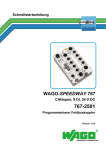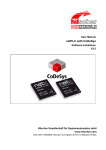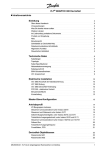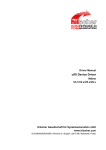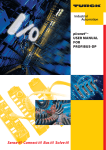Download netPLC mit CoDeSys - Inbetriebnahme
Transcript
Benutzerhandbuch netPLC mit CoDeSys Inbetriebnahme V3.5 Hilscher Gesellschaft für Systemautomation mbH www.hilscher.com DOC120113UM03DE | Revision 3 | Deutsch | 2014-07 | Freigegeben | Öffentlich Einleitung 2/94 Inhaltsverzeichnis 1 EINLEITUNG...............................................................................................................5 1.1 Über das Benutzerhandbuch ......................................................................................5 1.1.1 1.1.2 1.2 netPLC mit CoDeSys..................................................................................................7 1.2.1 1.2.2 1.3 2 Lizenzen ...................................................................................................................11 Sicherheitshinweise ..................................................................................................12 Bestimmungsgemäßer Gebrauch.............................................................................12 Personalqualifizierung ..............................................................................................12 Pflicht zum Lesen des Benutzerhandbuches............................................................12 KURZBESCHREIBUNG UND VORAUSSETZUNGEN .............................................13 3.1 3.2 Kurzbeschreibung.....................................................................................................13 Systemvoraussetzungen ..........................................................................................13 3.2.1 3.2.2 4 Copyright ..............................................................................................................9 Wichtige Hinweise ................................................................................................9 Haftungsausschluss ...........................................................................................10 Gewährleistung...................................................................................................10 Exportbestimmungen .........................................................................................11 Eingetragene Warenzeichen ..............................................................................11 SICHERHEIT.............................................................................................................12 2.1 2.2 2.3 2.4 3 Bezug auf Hardware, Firmware, Server, Treiber und Software ...........................7 Dokumentationen netPLC ....................................................................................8 Rechtliche Hinweise ...................................................................................................9 1.3.1 1.3.2 1.3.3 1.3.4 1.3.5 1.3.6 1.4 Änderungsübersicht..............................................................................................5 Konventionen in diesem Handbuch......................................................................6 Systemvoraussetzungen PC ..............................................................................13 Systemvoraussetzungen CoDeSys Programmiersystem ..................................13 DAS ERSTE PROJEKT FÜR DIE NETPLC ERSTELLEN (BEISPIEL NPLC-C100).14 4.1 4.2 Übersicht...................................................................................................................14 Vorbereitung .............................................................................................................14 4.2.1 4.2.2 4.3 Projekt anlegen, Gerät und Programmierart auswählen...........................................17 4.3.1 4.3.2 4.4 Feldbussystem für die Steuerung auswählen ....................................................25 PROFIBUS DP Master konfigurieren .................................................................27 CANopen Master Konfigurationsfenster einfügen..............................................28 DeviceNet Scanner konfigurieren.......................................................................32 Busaufbau abbilden ..................................................................................................36 4.5.1 4.5.2 4.5.3 4.6 Host E/As bei NPLC-C100 Slot-SPS verwenden...............................................19 Lokale E/As beim NPLC-M100 Modul verwenden .............................................21 Buskonfiguration erstellen ........................................................................................25 4.4.1 4.4.2 4.4.3 4.4.4 4.5 netPLC CoDeSys PC-Karten Server..................................................................14 CoDeSys starten ................................................................................................15 Slave Gerätedateien importieren........................................................................36 Slave-Gerät in den Busaufbau anhängen und konfigurieren .............................37 Adressen Ein-/Ausgänge des Slaves ermitteln ..................................................39 Steuerungsprogramm erstellen ................................................................................40 netPLC mit CoDeSys | Inbetriebnahme DOC120113UM03DE | Revision 3 | Deutsch | 2014-07 | Freigegeben | Öffentlich © Hilscher, 2009 - 2014 Einleitung 3/94 4.6.1 4.6.2 4.7 Verbindung zur Steuerung herstellen .......................................................................48 4.7.1 4.7.2 4.8 5 Gateway festlegen..............................................................................................48 Netzwerk durchsuchen und Aktiven Pfad setzen...............................................49 Steuerungsprogramm und Buskonfiguration übertragen ..........................................51 4.8.1 4.8.2 4.8.3 4.8.4 4.9 Symbolkonfiguration erstellen ............................................................................43 Projekt übersetzen..............................................................................................47 Einloggen und übertragen ..................................................................................51 Bootprojekt erzeugen .........................................................................................53 Bootprojekt entfernen .........................................................................................53 Steuerungsprogramm starten.............................................................................54 Verbindung zur Steuerung aufheben........................................................................55 VISUALISIERUNG ....................................................................................................56 5.1 5.2 Visualisierung HMI-Steuerung netHMI PLC .............................................................56 Visualisierung Slot-SPS NPLC-C100 und Modul-SPS NPLC-M100.........................56 5.2.1 5.2.2 OPC Konfigurator ...............................................................................................57 OPC-Klient..........................................................................................................61 6 HOST-E/A-SCHNITTSTELLE (SLOT-SPS NPLC-C100) ..........................................62 7 FUNKTIONEN ...........................................................................................................63 7.1 7.2 Funktionsbibliothek erweitern ...................................................................................63 Funktionen – HilPlcSysFunctions .............................................................................64 7.2.1 7.2.2 7.2.3 7.3 7.4 7.5 8 Reset-Verhalten (NPLC-C100) .................................................................................69 RUN/STOP-Betriebswahlschalter (NPLC-C100 und NPLC-M100) ..........................69 Beispiel SPS-Programm zur Batterie-Überwachung (NPLC-C100 und NPLC-M100) ..................................................................................................................................70 BUS DIAGNOSE .......................................................................................................71 8.1 Bus in Betrieb nehmen und testen............................................................................71 8.1.1 8.1.2 8.1.3 9 Einloggen und Programm übertragen ................................................................71 Gerätezuordnung................................................................................................72 Eingangs- und Ausgangsdaten prüfen ...............................................................73 FEHLERSUCHE........................................................................................................74 9.1 10 Batterie Status – StatusOfBattery ......................................................................66 Status externe Spannungsversorgung – StatusOfExt24VDC............................67 Status Spannungsversorgung über PCI – StatusOfPCIPower ..........................68 Fehlermeldung bei der Bootapplikationserzeugung .................................................74 LEDS .........................................................................................................................75 10.1 10.2 10.3 10.4 10.5 10.6 10.7 10.8 Übersicht LEDs NPLC-C100 und NPLC-M100.........................................................75 Übersicht LEDs NHMI J500Q5-DP-DP/DPM/CDS/QV (PROFIBUS DP Master) .....75 Übersicht LEDs NHMI J500Q5-RE-DP/PNM/CDS/QV (PROFINET IO Controller) ..76 LED SYS...................................................................................................................76 LED APL ...................................................................................................................77 LED CANopen Master ..............................................................................................77 LED DeviceNet Master .............................................................................................77 LED PROFIBUS DP-Master .....................................................................................78 netPLC mit CoDeSys | Inbetriebnahme DOC120113UM03DE | Revision 3 | Deutsch | 2014-07 | Freigegeben | Öffentlich © Hilscher, 2009 - 2014 Einleitung 4/94 10.9 LEDs PROFINET IO Controller ................................................................................78 11 FEHLERNUMMERN .................................................................................................79 11.1 12 Fehlernummern Funktionen HilPlcSysFunctions ......................................................79 TECHNISCHE DATEN DER PROTOKOLLE ............................................................80 12.1 12.2 CANopen Master und DeviceNet Master..................................................................80 PROFIBUS DP-Master .............................................................................................82 12.2.1 12.2.2 12.3 13 NPLC-C100-DP und NPLC M100-DP ................................................................82 NHMI J500Q5-DP-DP ........................................................................................83 PROFINET IO-RT-Controller ....................................................................................84 ANHANG ...................................................................................................................85 13.1 netPLC CoDeSys Server Programm ........................................................................85 13.1.1 13.1.2 13.1.3 13.2 Beispielprojekte ........................................................................................................88 13.2.1 13.2.2 13.3 13.4 13.5 13.6 netPLC CoDeSys Server starten........................................................................85 netPLC CoDeSys Server Fenster ......................................................................86 netPLC CoDeSys Server beenden.....................................................................87 netPLC CoDeSys Produkt-DVD .........................................................................88 netHMI PLC Produkt-DVD..................................................................................90 Auslastungsinformationen ........................................................................................91 Abbildungsverzeichnis ..............................................................................................92 Tabellenverzeichnis ..................................................................................................93 Kontakte....................................................................................................................94 netPLC mit CoDeSys | Inbetriebnahme DOC120113UM03DE | Revision 3 | Deutsch | 2014-07 | Freigegeben | Öffentlich © Hilscher, 2009 - 2014 Einleitung 1 5/94 Einleitung 1.1 Über das Benutzerhandbuch Dieses Benutzerhandbuch beschreibt die Inbetriebnahme von netPLCKomponenten mit der SPS-Programmiersoftware CoDeSys. Zu netPLC-Komponenten gehören Slot-SPS NPLC-C100 Modul-SPS NPLC-M100 HMI-Steuerung netHMI PLC NHMI J500Q5-DP-DP/DPM/CDS/QV HMI-Steuerung netHMI PLC NHMI J500Q5-RE-DP/PNM/CDS/QV 1.1.1 Änderungsübersicht Index Datum Kapitel Änderungen 1 21.05.2012 Alle erstellt 2 27.01.2014 1.2.1 Abschnitt Bezug auf Hardware, Firmware, Server, Treiber und Software aktualisiert. 4 Kapitel Das erste Projekt für die netPLC erstellen (Beispiel NPLC-C100) überarbeitet. 4.3.1 Abschnitt Host E/As bei NPLC-C100 Slot-SPS ergänzt. 6 Kapitel Host-E/A-Schnittstelle (Slot-SPS NPLC-C100) ergänzt. 12.1 Technische Daten für CANopen Master und DeviceNet Master zusammengefasst und aktualisiert. 12.2 Technische Daten für PROFIBUS DP-Master aktualisiert und DPV1-Funktionen ergänzt. 13.2.1.5 Abschnitt zu Beispiel NPLC-C100-DP with Host IOs ergänzt. 3 09.07.2014 13.2.1.6 Abschnitt zu Beispiel NPLC-C100-DP DPV1 ergänzt. Alle Neue netPLC-Komponente netHMI PLC in Dokument ergänzt. 10.2 Abschnitt Übersicht LEDs NHMI J500Q5-DP-DP/DPM/CDS/QV (PROFIBUS DP Master) eingefügt. 10.3 Abschnitt Übersicht LEDs NHMI J500Q5-RE-DP/PNM/CDS/QV (PROFINET IO Controller) eingefügt. 10.9 Abschnitt LEDs PROFINET IO Controller eingefügt. 12.2 Technische Daten für PROFIBUS DP-Master aktualisiert. 12.3 Technische Daten für PROFINET IO-RT-Controller eingefügt. Tabelle 1: Änderungsübersicht netPLC mit CoDeSys | Inbetriebnahme DOC120113UM03DE | Revision 3 | Deutsch | 2014-07 | Freigegeben | Öffentlich © Hilscher, 2009 - 2014 Einleitung 1.1.2 6/94 Konventionen in diesem Handbuch Hinweise, Handlungsanweisungen und Ergebnisse von Handlungen sind wie folgt gekennzeichnet: Hinweise Wichtig: <Wichtiger Hinweis> Hinweis: <Hinweis> <Hinweis, wo Sie weitere Informationen finden können> Handlungsanweisungen 1. <Anweisung> 2. <Anweisung> oder <Anweisung> Ergebnisse <Ergebnis> netPLC mit CoDeSys | Inbetriebnahme DOC120113UM03DE | Revision 3 | Deutsch | 2014-07 | Freigegeben | Öffentlich © Hilscher, 2009 - 2014 Einleitung 1.2 1.2.1 7/94 netPLC mit CoDeSys Bezug auf Hardware, Firmware, Server, Treiber und Software Hinweis: Die aufgeführten Hardware-Revisionen, Firmware- und Treiberversionen bzw. die Versionen für die Programmiersoftware CoDeSys gehören funktional zusammen. netPLC-Komponenten (Hardware) netPLC-Komponenten Artikel Nr. Revision NPLC-C100-DP/CDS-OPC 1800.410/CDS-OPC 4 NPLC-C100-CO/CDS-OPC 1800.500/CDS-OPC 4 NPLC-C100-DN/CDS-OPC 1800.510/CDS-OPC 4 NPLC-M100-DP/CDS-OPC 1830.410/CDS-OPC 3 NHMI J500Q5-DP-DP/DPM/CDS/QV 1878.180/DPM/CDS/QV 3 NHMI J500Q5-RE-DP/PNM/CDS/QV 1872.180/PNM/CDS/QV 1 Tabelle 2: Bezug auf netPLC-Komponenten (Hardware) Firmware Firmware-Datei Gerätetyp Feldbussystem FirmwareVersion SC111000.NXF NPLC-C100-DP PROFIBUS DP Master 4.0 SC116000.NXF NPLC-C100-CO CANopen Master 4.0 NPLC-C100-DN DeviceNet Master 4.0 SM211000.NXF NPLC M100-DP PROFIBUS DP Master 4.0 HJ111400.NXF NHMI J500Q5-DP-DP PROFIBUS DP Master 4.0 HJ11C400.NXF NHMI J500Q5-RE-DP PROFINET IO Controller 4.0 Tabelle 3: Bezug auf Firmware Treiber Treiber Treiberversion cifX Device Driver 1.2.x.x USB Treiber 5.1.2600.2180 Tabelle 4: Bezug auf Treiber Server und TCP/IP Gateway Software Software-Version CoDeSys Gateway 3.5.0.0 CoDeSys Service Control 3.5.0.0 CoDeSys Control Win V3 3.5.0.0 Tabelle 5: Bezug auf Server Software Software Software-Version CoDeSys V3.5 Tabelle 6: Bezug auf Software netPLC mit CoDeSys | Inbetriebnahme DOC120113UM03DE | Revision 3 | Deutsch | 2014-07 | Freigegeben | Öffentlich © Hilscher, 2009 - 2014 Einleitung 1.2.2 8/94 Dokumentationen netPLC Die nachfolgende Dokumentationsübersicht gibt Auskunft darüber, in welchem Handbuch Sie zu welchen Inhalten weitere Informationen finden können. Alle in der Übersicht aufgeführten Handbücher sind auf der mitgelieferten DVD unter dem Verzeichnis Documentation als PDF-Datei zu finden. Handbuch Titel Inhalt Dateiname Benutzerhandbuch netPLC mit CoDeSys, Software-Installation Inhalt der Produkt-DVD Voraussetzungen Systemübersicht Software installieren Technische Daten der Protokolle netPLC mit CoDeSys – Software-Installation UM xx DE.pdf Benutzerhandbuch Slot-SPS NPLC-C100, Hardware-Installation Slot-SPS NPLC-C100 - Hardware-Installation UM xx DE.pdf Voraussetzungen Gerätezeichnungen Hardware installieren Batterie Hardwarebeschreibung Technische Daten Hardware Anmerkung: Die Beschreibung der LEDs ist im Dokument ‚netPLC mit CoDeSys, Inbetriebnahme’ enthalten. netPLC mit CoDeSys, Inbetriebnahme Das erste Projekt für die netPLC erstellen Buskonfiguration erstellen Steuerungsprogramm erstellen Verbindung zur Steuerung herstellen Steuerungsprogramm und Buskonfiguration übertragen Verbindung zur Steuerung aufheben Visualisierung Funktionen Diagnose Fehlersuche Beschreibung der LEDs netPLC mit CoDeSys - Inbetriebnahme UM xx DE.pdf (dieses Dokument) Anwenderdokumentation CoDeSys V3, Installation und Erste Schritte CoDeSys Installation und Erste Schritte.pdf Anwenderdokumentation CoDeSys OPC Server 3 Installation und Benutzung OPC_V3_how_to_use_D.pdf Benutzerhandbuch Benutzerhandbuch Verkabelungshinweise, PROFIBUS, CANopen, DeviceNet, AS-Interface, CompoNet, CC-Link Angaben zu Kabeleigenschaften, max. Kabellängen in Abhängigkeit der Baudrate sowie Abschlusswiderständen. Verkabelungshinweise UM xx DE.pdf Tabelle 7: Dokumentationen netPLC CoDeSys Hinweis: Nach der Installation des CoDeSys Programmiersystems finden Sie weitere Dokumente im Installationsverzeichnis, typischerweise unter: C:\Programme\3S CoDeSys\CoDeSys\Documentation\ netPLC mit CoDeSys | Inbetriebnahme DOC120113UM03DE | Revision 3 | Deutsch | 2014-07 | Freigegeben | Öffentlich © Hilscher, 2009 - 2014 Einleitung 1.3 1.3.1 9/94 Rechtliche Hinweise Copyright © Hilscher, 2009 - 2014, Hilscher Gesellschaft für Systemautomation mbH Alle Rechte vorbehalten. Die Bilder, Fotografien und Texte der Begleitmaterialien (Benutzerhandbuch, Begleittexte, Dokumentation etc.) sind durch deutsches und internationales Urheberrecht sowie internationale Handels- und Schutzbestimmungen geschützt. Sie sind ohne vorherige schriftliche Genehmigung nicht berechtigt, diese vollständig oder teilweise durch technische oder mechanische Verfahren zu vervielfältigen (Druck, Fotokopie oder anderes Verfahren), unter Verwendung elektronischer Systeme zu verarbeiten oder zu übertragen. Es ist Ihnen untersagt, Veränderungen an Copyrightvermerken, Kennzeichen, Markenzeichen oder Eigentumsangaben vorzunehmen. Darstellungen werden ohne Rücksicht auf die Patentlage mitgeteilt. Die in diesem Dokument enthaltenen Firmennamen und Produktbezeichnungen sind möglicherweise Marken bzw. Warenzeichen der jeweiligen Inhaber und können warenzeichen-, marken- oder patentrechtlich geschützt sein. Jede Form der weiteren Nutzung bedarf der ausdrücklichen Genehmigung durch den jeweiligen Inhaber der Rechte. 1.3.2 Wichtige Hinweise Das Benutzerhandbuch, Begleittexte und die Dokumentation wurden mit größter Sorgfalt erarbeitet. Fehler können jedoch nicht ausgeschlossen werden. Eine Garantie, die juristische Verantwortung für fehlerhafte Angaben oder irgendeine Haftung kann daher nicht übernommen werden. Sie werden darauf hingewiesen, dass Beschreibungen in dem Benutzerhandbuch, den Begleittexte und der Dokumentation weder eine Garantie, noch eine Angabe über die nach dem Vertrag vorausgesetzte Verwendung oder eine zugesicherte Eigenschaft darstellen. Es kann nicht ausgeschlossen werden, dass das Benutzerhandbuch, die Begleittexte und die Dokumentation nicht vollständig mit den beschriebenen Eigenschaften, Normen oder sonstigen Daten der gelieferten Produkte übereinstimmen. Eine Gewähr oder Garantie bezüglich der Richtigkeit oder Genauigkeit der Informationen wird nicht übernommen. Wir behalten uns das Recht vor, unsere Produkte und deren Spezifikation, sowie zugehörige Benutzerhandbücher, Begleittexte und Dokumentationen jederzeit und ohne Vorankündigung zu ändern, ohne zur Anzeige der Änderung verpflichtet zu sein. Änderungen werden in zukünftigen Manuals berücksichtigt und stellen keine Verpflichtung dar; insbesondere besteht kein Anspruch auf Überarbeitung gelieferter Dokumente. Es gilt jeweils das Manual, das mit dem Produkt ausgeliefert wird. Die Hilscher Gesellschaft für Systemautomation mbH haftet unter keinen Umständen für direkte, indirekte, Neben- oder Folgeschäden oder Einkommensverluste, die aus der Verwendung der hier enthaltenen Informationen entstehen. netPLC mit CoDeSys | Inbetriebnahme DOC120113UM03DE | Revision 3 | Deutsch | 2014-07 | Freigegeben | Öffentlich © Hilscher, 2009 - 2014 Einleitung 1.3.3 10/94 Haftungsausschluss Die Software wurde von der Hilscher Gesellschaft für Systemautomation mbH sorgfältig erstellt und getestet und wird im reinen Ist-Zustand zur Verfügung gestellt. Es kann keine Gewährleistung für die Leistungsfähigkeit und Fehlerfreiheit der Software für alle Anwendungsbedingungen und -fälle und die erzielten Arbeitsergebnisse bei Verwendung der Software durch den Benutzer übernommen werden. Die Haftung für etwaige Schäden, die durch die Verwendung der Hard- und Software oder der zugehörigen Dokumente entstanden sein könnten, beschränkt sich auf den Fall des Vorsatzes oder der grob fahrlässigen Verletzung wesentlicher Vertragspflichten. Der Schadensersatzanspruch für die Verletzung wesentlicher Vertragspflichten ist jedoch auf den vertragstypischen vorhersehbaren Schaden begrenzt. Es ist strikt untersagt, die Software in folgenden Bereichen zu verwenden: für militärische Zwecke oder in Waffensystemen; zum Entwurf, zur Konstruktion, Wartung oder zum Betrieb von Nuklearanlagen; in Flugsicherungssystemen, Flugverkehrs- oder Flugkommunikationssystemen; in Lebenserhaltungssystemen; in Systemen, in denen Fehlfunktionen der Software körperliche Schäden oder Verletzungen mit Todesfolge nach sich ziehen können. Sie werden darauf hingewiesen, dass die Software nicht für die Verwendung in Gefahrumgebungen erstellt worden ist, die ausfallsichere Kontrollmechanismen erfordern. Die Benutzung der Software in einer solchen Umgebung geschieht auf eigene Gefahr; jede Haftung für Schäden oder Verluste aufgrund unerlaubter Benutzung ist ausgeschlossen. 1.3.4 Gewährleistung Obwohl die Hard- und Software mit aller Sorgfalt entwickelt und intensiv getestet wurde, übernimmt die Hilscher Gesellschaft für Systemautomation mbH keine Garantie für die Eignung für irgendeinen Zweck, der nicht schriftlich bestätigt wurde. Es kann nicht gewährleistet werden, dass die Hard- und Software Ihren Anforderungen entspricht, die Verwendung der Software unterbrechungsfrei und die Software fehlerfrei ist. Eine Garantie auf Nichtübertretung, Nichtverletzung von Patenten, Eigentumsrecht oder Freiheit von Einwirkungen Dritter wird nicht gewährt. Weitere Garantien oder Zusicherungen hinsichtlich Marktgängigkeit, Rechtsmängelfreiheit, Integrierung oder Brauchbarkeit für bestimmte Zwecke werden nicht gewährt, es sei denn, diese sind nach geltendem Recht vorgeschrieben und können nicht eingeschränkt werden. Gewährleistungsansprüche beschränken sich auf das Recht, Nachbesserung zu verlangen. netPLC mit CoDeSys | Inbetriebnahme DOC120113UM03DE | Revision 3 | Deutsch | 2014-07 | Freigegeben | Öffentlich © Hilscher, 2009 - 2014 Einleitung 1.3.5 11/94 Exportbestimmungen Das gelieferte Produkt (einschließlich der technischen Daten) unterliegt den gesetzlichen Export- bzw. Importgesetzen sowie damit verbundenen Vorschriften verschiedener Länder, insbesondere denen von Deutschland und den USA. Die Software darf nicht in Länder exportiert werden, in denen dies durch das US-amerikanische Exportkontrollgesetz und dessen ergänzender Bestimmungen verboten ist. Sie verpflichten sich, die Vorschriften strikt zu befolgen und in eigener Verantwortung einzuhalten. Sie werden darauf hingewiesen, dass Sie zum Export, zur Wiederausfuhr oder zum Import des Produktes unter Umständen staatlicher Genehmigungen bedürfen. 1.3.6 Eingetragene Warenzeichen CANopen® ist eine registrierte Warenmarke des CAN in AUTOMATION International Users and Manufacturers Group e.V., Nürnberg. CoDeSys® ist eine registrierte Warenmarke der 3S-Smart Software Solutions GmbH, Kempten DeviceNet™ und EtherNet/IP™ sind Warenmarken der ODVA (Open DeviceNet Vendor Association, Inc). PROFIBUS® und PROFINET® sind registrierte Warenmarken von PROFIBUS International, Karlsruhe. Windows® XP, Windows® 7 und Windows® 8 sind registrierte Warenmarken der Microsoft Corporation. Alle anderen erwähnten Marken sind Eigentum ihrer jeweiligen rechtmäßigen Inhaber. 1.4 Lizenzen Für den Betrieb der netPLC-Komponente mit CoDeSys SPS-Funktion ist eine CoDeSys-Lizenz nötig. Diese Lizenz ist in der netPLC GeräteHardware gespeichert und im Lieferumfang enthalten. Sie erlaubt die Nutzung und den Betrieb des CoDeSys Programmiersystems und der SPSLaufzeitumgebung in der Gerätehardware. Eine Lizenz kann in der netPLC Gerätehardware nicht gelöscht oder umgewandelt werden. Für den Betrieb als Feldbus-Master ist in der netPLC Gerätehardware eine Master-Lizenz gespeichert. Diese gewährt die Nutzung des jeweiligen Feldbussystems als Master. netPLC mit CoDeSys | Inbetriebnahme DOC120113UM03DE | Revision 3 | Deutsch | 2014-07 | Freigegeben | Öffentlich © Hilscher, 2009 - 2014 Sicherheit 2 2.1 12/94 Sicherheit Sicherheitshinweise Das Benutzerhandbuch, die Begleittexte und die Dokumentation sind für die Verwendung der Produkte durch ausgebildetes Fachpersonal erstellt worden. Bei der Nutzung der Produkte sind sämtliche Sicherheitshinweise sowie alle geltenden Vorschriften zu beachten. Technische Kenntnisse werden vorausgesetzt. Der Verwender hat die Einhaltung der Gesetzesbestimmungen sicherzustellen. 2.2 Bestimmungsgemäßer Gebrauch Die in diesem Benutzerhandbuch beschriebenen netPLC-Komponenten besitzen SPS-Funktionalität mit unterlagerter FeldbusKommunikationsschnittstelle. Zu netPLC-Komponenten gehören Slot-SPS NPLC-C100 Modul-SPS NPLC-M100 HMI-Steuerung netHMI PLC NHMI J500Q5-DP-DP/DPM/CDS/QV HMI-Steuerung netHMI PLC NHMI J500Q5-DP-DP/PNM/CDS/QV Abhängig von der verwendeten netPLC-Komponente können die in Abschnitt Bezug auf Hardware, Firmware, Server, Treiber und Software (Seite 7) aufgeführten Feldbussysteme automatisiert werden. 2.3 Personalqualifizierung Die netPLC-Komponente darf ausschließlich von qualifiziertem Fachpersonal montiert, konfiguriert, betrieben oder demontiert werden. 2.4 Pflicht zum Lesen des Benutzerhandbuches Wichtig: Vor der Installation und Verwendung Ihres Gerätes müssen Sie alle Instruktionen in diesem Handbuch lesen und verstehen, um Schaden zu vermeiden. netPLC mit CoDeSys | Inbetriebnahme DOC120113UM03DE | Revision 3 | Deutsch | 2014-07 | Freigegeben | Öffentlich © Hilscher, 2009 - 2014 Kurzbeschreibung und Voraussetzungen 3 13/94 Kurzbeschreibung und Voraussetzungen 3.1 Kurzbeschreibung CoDeSys ist ein Steuerungsprogrammiersystem. In Übereinstimmung mit der Norm IEC 61131-3 unterstützt es alle Standard-IEC-Programmiersprachen. Dieses Benutzerhandbuch beschreibt die geräteabhängige Programmierung für netPLC-Komponenten, inklusive der speziell für die netPLC-Komponenten in CoDeSys implementierten Überwachungsfunktionen und deren Anwendung. Zu netPLC-Komponenten gehören Slot-SPS NPLC-C100 Modul-SPS NPLC-M100 HMI-Steuerung netHMI PLC NHMI J500Q5-DP-DP/DPM/CDS/QV HMI-Steuerung netHMI PLC NHMI J500Q5-RE-DP/PNM/CDS/QV 3.2 3.2.1 Systemvoraussetzungen Systemvoraussetzungen PC 3.2.2 PC mit mind. 1,8 GHz Prozessor empfohlen 3,0 GHz. Windows® XP oder Windows® 7 DVD-ROM-Laufwerk Grafikauflösung: mind. 1024 x 768 Pixel oder mehr Tastatur und Maus Für Slot-SPS NPLC-C100: PC mit PCI-Anschluss mit 3,3 V bzw. 5 V für Hardware-Revision 4 der NPLC-C100-xx Systemvoraussetzungen CoDeSys Programmiersystem Systemvoraussetzungen für das CoDeSys Programmiersystem PC mit mind. 1,8 GHz Prozessor empfohlen 3,0 GHz. Windows® XP oder Windows® 7 .NET Framework 4.0 (wird sonst mitinstalliert, Internetzugang erforderlich). Freier Festplattenspeicher: mind. 600 MByte, empfohlen 1 GByte RAM: mind. 512 MB, empfohlen 1024 MByte Auflösung: mind. mind. 1024 x 768 Bildpunkte Tastatur und Maus netPLC mit CoDeSys | Inbetriebnahme DOC120113UM03DE | Revision 3 | Deutsch | 2014-07 | Freigegeben | Öffentlich © Hilscher, 2009 - 2014 Das erste Projekt für die netPLC erstellen (Beispiel NPLC-C100) 4 14/94 Das erste Projekt für die netPLC erstellen (Beispiel NPLC-C100) 4.1 Übersicht Dieses Kapitel beschreibt, wie ein Projekt für eine netPLC-Komponente mit dem CoDeSys Programmiersystem erstellt wird. In dem dargestellten Beispiel wird exemplarisch eine NPLC-C100-DP verwendet. Für den Betrieb wird mindestens ein PROFIBUS DP Slave und ein PROFIBUS-Kabel benötigt. Grundsätzlich sind die nachfolgend beschriebenen Vorgehensweisen auch auf die anderen netPLC-Komponenten anwendbar. Sollten bei den anderen netPLC-Komponenten Unterschiede bestehen, wird im jeweiligen Abschnitt explizit darauf hingewiesen. Wenn das CoDeSys-Projekt über den USB-Anschluss der netPLCKomponente geladen werden soll, wird noch ein USB-Kabel vom Typ A auf Typ mini B benötigt. Soll das Projekt über Ethernet geladen werden, benötigen Sie eine Ethernet-Verbindung zu dem Gerät. 4.2 4.2.1 Vorbereitung netPLC CoDeSys PC-Karten Server Der CoDeSys PC-Karten Server ist nur erforderlich und wird nur installiert, wenn mit einer Slot-SPS NPLC-C100 über den PCI-Bus eines PCs mit der Slot-SPS kommuniziert wird. Im Benutzerhandbuch netPLC mit CoDeSys, Software-Installation beschreibt das Kapitel Systemübersicht, wann der Server benötigt wird. Der netPLC CoDeSys PC-Karten Server wird in Windows so installiert, dass er automatisch mit jedem Start des PCs gestartet wird. Hinweis: Stellen Sie sicher, dass der Server läuft, wenn mit der Slot-SPS NPLC-C100 über den PCI-Bus des PCs kommuniziert wird. Prüfen, ob der netPLC CoDeSys Server läuft. Kontrollieren Sie, ob das Symbol im Systemtray erscheint. Wenn der netPLC CoDeSys Server noch nicht gestartet wurde, dann starten Sie diesen jetzt über Start > Alle Programme > Hilscher GmbH > netPLC CoDeSys Server. Im Tray wird das Symbol angezeigt. netPLC mit CoDeSys | Inbetriebnahme DOC120113UM03DE | Revision 3 | Deutsch | 2014-07 | Freigegeben | Öffentlich © Hilscher, 2009 - 2014 Das erste Projekt für die netPLC erstellen (Beispiel NPLC-C100) 4.2.2 15/94 CoDeSys starten CoDeSys starten. Wählen Sie Start > Alle Programme > 3S CoDeSys > CoDeSys > CoDeSys V3.5 oder Starten Sie CoDeSys mit einem Doppelklick auf das Desktop-Icon CoDeSys wird gestartet. netPLC mit CoDeSys | Inbetriebnahme DOC120113UM03DE | Revision 3 | Deutsch | 2014-07 | Freigegeben | Öffentlich © Hilscher, 2009 - 2014 Das erste Projekt für die netPLC erstellen (Beispiel NPLC-C100) 16/94 Die CoDeSys Programmieroberfläche erscheint. Abbildung 1: CoDeSys Hauptfenster Das Hauptfenster besteht aus mehreren Teilfenstern: Enthält eine Übersicht der im Projekt verwendeten Geräte. Die Teilfenster , und bilden die Startseite. Diese besteht aus: Bereich, in dem die zuletzt verwendeten Objekte aufgelistet werden Links für den Projektstart HTML Browser mit Links zur 3S CoDeSys Homepage Meldungsbereich Beschreibungsbereich netPLC mit CoDeSys | Inbetriebnahme DOC120113UM03DE | Revision 3 | Deutsch | 2014-07 | Freigegeben | Öffentlich © Hilscher, 2009 - 2014 Das erste Projekt für die netPLC erstellen (Beispiel NPLC-C100) 4.3 17/94 Projekt anlegen, Gerät und Programmierart auswählen 1. Ein neues Projekt anlegen. Wählen Sie Datei > Neues Projekt oder im Fensterbereich anlegen . (Abbildung 1) den Eintrag Neues Projekt Das Fenster Neues Projekt erscheint. Abbildung 2: Neues Projekt 2. Angaben zum Projekt einstellen. Wählen Sie bei Kategorien > Projekte Wählen Sie bei Vorlagen die Vorlage > Standardprojekt Geben Sie im Feld Name ein. . . den Projektnamen z. B. ErstesProjekt Stellen Sie im Feld Ort einen Ordner zur Ablage der Projektdateien z. B. D:\CoDeSys\Projekte ein. Verwenden Sie dazu die Browse. Schaltfläche Klicken Sie OK . netPLC mit CoDeSys | Inbetriebnahme DOC120113UM03DE | Revision 3 | Deutsch | 2014-07 | Freigegeben | Öffentlich © Hilscher, 2009 - 2014 Das erste Projekt für die netPLC erstellen (Beispiel NPLC-C100) 18/94 Das Fenster Neues Projekt schließt sich und das Auswahlfenster Standardprojekt erscheint. Abbildung 3: Standardprojekt, Geräteauswahl 3. Angaben zum Standardprojekt einstellen. Wählen Sie im Popupfenster Standardprojekt (Abbildung 3) bei Gedas Gerät netPLC Gerät aus, welches Sie in Ihrem Projekt einrät setzen. Hier wurde das NPLC-C100 (Hilscher GmbH) gewählt. Wählen Sie bei PLC_PRG in die Programmierart Strukturierter Text . (ST) Klicken Sie OK . Das Fenster Standardprojekt schließt sich und im Hauptfenster er. scheint der Projektbaum im Fensterbereich Abbildung 4: Standardprojekt, Geräteübersicht 4. Auf Geräteansicht umschalten. Prüfen Sie, ob die Ansicht wendungsfenster). auf steht (links unten im An- Falls die Ansicht auf POUs steht, schalten Sie auf die Geräteansicht um, indem Sie auf den Tab klicken. Die Geräteansicht ist aktiviert. netPLC mit CoDeSys | Inbetriebnahme DOC120113UM03DE | Revision 3 | Deutsch | 2014-07 | Freigegeben | Öffentlich © Hilscher, 2009 - 2014 Das erste Projekt für die netPLC erstellen (Beispiel NPLC-C100) 19/94 5. Projekt speichern (zwischenspeichern). Wählen Sie Datei > Speichern, um das Projekt zu speichern. Das Projekt wird gespeichert. 4.3.1 Host E/As bei NPLC-C100 Slot-SPS verwenden Bei der Slot-SPS NPLC-C100 haben Sie die Möglichkeit, vom Host aus einen separaten Ein- und Ausgangsbereich der SPS zu nutzen, der in den Speicherbereich des Host-PCs eingeblendet ist. Ein Windows Anwendungsprogramm auf dem Host-PC beispielsweise kann direkt auf diese Ein- und Ausgangsdaten zugreifen und mit der SPS kommunizieren. Die Eingangsdaten sind den Adressen %IB0 bis %IB511 und die Ausgangsdaten den Adressen %QB0 bis %QB511 zugeordnet, solange SlaveGeräte hinter der Host-E/A-Schnittstelle (Host_I_O_Interface) angehängt werden. Damit Sie die Host-E/A-Schnittstelle im Steuerungsprogramm nutzen können, müssen Sie diese in das Projekt einfügen. Gehen Sie dazu wie folgt vor: Host-Ein- und -Ausgänge anhängen. Abbildung 5: NPLC-C100 Host-E/A anhängen (1) Klicken Sie mit der rechten Maustaste auf Device (NPLC-C100) Wählen Sie aus dem Kontextmenü Gerät anhängen . . Das Popupfenster Gerät anhängen öffnet sich. netPLC mit CoDeSys | Inbetriebnahme DOC120113UM03DE | Revision 3 | Deutsch | 2014-07 | Freigegeben | Öffentlich © Hilscher, 2009 - 2014 Das erste Projekt für die netPLC erstellen (Beispiel NPLC-C100) 20/94 Abbildung 6: NPLC-C100 Host-E/A anhängen (2) Wählen Sie Verschiedene > Host I/O Interface Klicken Sie Gerät anhängen Klicken Sie Schließen . . . Abbildung 7: C100 Host-E/As konfigurieren (1) Im Gerätebaum erscheint der Eintrag Host_I_O_interface Öffnen Sie mit einem Doppelklick auf Host_I_O_interface tebaum die Anzeige Host_I_O_Interface im Fensterbereich Wählen Sie den Reiter Internal Konfiguration Verwenden Sie für CommunicationChannel netPLC mit CoDeSys | Inbetriebnahme DOC120113UM03DE | Revision 3 | Deutsch | 2014-07 | Freigegeben | Öffentlich . im Gerä. . den Defaultwert 0. © Hilscher, 2009 - 2014 Das erste Projekt für die netPLC erstellen (Beispiel NPLC-C100) 21/94 Abbildung 8: C100 Host-E/As konfigurieren (2) Falls noch nicht ausgewählt, öffnen Sie im Gerätebaum mit einem Dopdie Anzeige Host_I_O_Interface pelklick auf Host_I_O_interface . im Fensterbereich Wählen Sie den Reiter Internal I/O Abbild . Nun können Sie mit einem Doppelklick in den einzelnen Tabellenfeldern ). die Signale bit- oder wortweise konfigurieren (Bereich 4.3.2 Lokale E/As beim NPLC-M100 Modul verwenden Bei der Modul-SPS NPLC-M100 haben Sie die Möglichkeit, lokale Ein- und Ausgänge zu nutzen, die über die 100-Pin-Stiftleiste ausgeführt sind. Damit Sie diese im Steuerungsprogramm nutzen können, müssen Sie diese in das Projekt einfügen. Gehen Sie dazu wie folgt vor: Lokale Ein- und Ausgänge anfügen. netPLC mit CoDeSys | Inbetriebnahme DOC120113UM03DE | Revision 3 | Deutsch | 2014-07 | Freigegeben | Öffentlich © Hilscher, 2009 - 2014 Das erste Projekt für die netPLC erstellen (Beispiel NPLC-C100) 22/94 Abbildung 9: M100 Lokale E/As anhängen (1) Klicken Sie mit der rechten Maustaste auf Device (NPLC-M100) Wählen Sie aus dem Kontextmenü Gerät anhängen netPLC mit CoDeSys | Inbetriebnahme DOC120113UM03DE | Revision 3 | Deutsch | 2014-07 | Freigegeben | Öffentlich . . © Hilscher, 2009 - 2014 Das erste Projekt für die netPLC erstellen (Beispiel NPLC-C100) 23/94 Das Popupfenster Gerät anhängen öffnet sich. Abbildung 10: M100 Lokale E/As anhängen (2) Wählen Sie Verschiedene > NPLC-M100 Local IO Klicken Sie Gerät anhängen Klicken Sie Schließen . . . Abbildung 11: NPLC-M100 Lokale E/As konfigurieren netPLC mit CoDeSys | Inbetriebnahme DOC120113UM03DE | Revision 3 | Deutsch | 2014-07 | Freigegeben | Öffentlich © Hilscher, 2009 - 2014 Das erste Projekt für die netPLC erstellen (Beispiel NPLC-C100) Im Gerätebaum 24/94 erscheint der Eintrag NPLC-M100 Local IO . Öffnen Sie mit einem Doppelklick im Gerätebaum auf NPLCdie Signalkonfiguration im Fensterbereich . M100 Local IO Wählen Sie den Reiter Internal I/O Abbild aus. Nun können Sie mit einem Doppelklick in den einzelnen Tabellenfeldern ). die Signale bit- oder wortweise konfigurieren (Bereich netPLC mit CoDeSys | Inbetriebnahme DOC120113UM03DE | Revision 3 | Deutsch | 2014-07 | Freigegeben | Öffentlich © Hilscher, 2009 - 2014 Das erste Projekt für die netPLC erstellen (Beispiel NPLC-C100) 4.4 25/94 Buskonfiguration erstellen Für Ihr Feldbussystem ist eine Buskonfiguration erforderlich. Daher sind die folgenden Abschnitte PROFIBUS DP Master konfigurieren, CANopen Master Konfigurationsfenster einfügen und DeviceNet Scanner konfigurieren alternativ zu betrachten. Hinweis: Zur Buskonfiguration erhalten Sie Unterstützung in der OnlineHilfe unter dem Hilfemenü: Editoren > Geräte-Editoren > [Feldbusname]. 4.4.1 Feldbussystem für die Steuerung auswählen 1. Feldbussystem für die Steuerung auswählen. Klicken Sie im Fensterbereich die netPLC-Komponente . mit der rechten Maustaste auf Wählen Sie im Kontextmenü Gerät anhängen . oder: Klicken Sie im Fensterbereich netPLC-Komponente . Wählen Sie unter Projekt mit der rechten Maustaste auf die > Gerät anhängen netPLC mit CoDeSys | Inbetriebnahme DOC120113UM03DE | Revision 3 | Deutsch | 2014-07 | Freigegeben | Öffentlich . © Hilscher, 2009 - 2014 Das erste Projekt für die netPLC erstellen (Beispiel NPLC-C100) 26/94 Es öffnet sich folgendes Fenster: Abbildung 12: Feldbus auswählen 2. Feldbusauswahl Für CANopen oder DeviceNet wählen Sie CAN Network Für PROFIBUS wählen Sie PROFIBUS Master Klicken Sie Gerät anhängen . . . Der Gerätebaum hat sich um den Eintrag des Bussystems erweitert. Für CANopen oder DeviceNet ist dieser Schritt zweistufig. netPLC mit CoDeSys | Inbetriebnahme DOC120113UM03DE | Revision 3 | Deutsch | 2014-07 | Freigegeben | Öffentlich © Hilscher, 2009 - 2014 Das erste Projekt für die netPLC erstellen (Beispiel NPLC-C100) 4.4.2 27/94 PROFIBUS DP Master konfigurieren Abbildung 13: PROFIBUS Master NetX Konfiguration Öffnen Sie mit einen Doppelklick auf den PROFIBUS Master im Gedie Konfigurationsdialoge für die PROFIBUS-Parameter. rätebaum Es öffnet sich im Fensterbereich der erste Reiter NetX Konfiguration. Alle oben dargestellten Standardparameter müssen in der DefaultEinstellung erhalten bleiben! Slot 0 , NetXComChannel0 , der Haken bei automatische Busmuss erhalten bleiben. Initialisierung Unter dem Reiter DP-Parameter finden Sie folgende Einstellmöglichkeiten: Abbildung 14: PROFIBUS Master: DP-Parameter Konfiguration netPLC mit CoDeSys | Inbetriebnahme DOC120113UM03DE | Revision 3 | Deutsch | 2014-07 | Freigegeben | Öffentlich © Hilscher, 2009 - 2014 Das erste Projekt für die netPLC erstellen (Beispiel NPLC-C100) Stellen Sie die Stationsadresse 28/94 ein. ein. Stellen Sie die Baudrate Alle übrigen Parameter lassen sich nur einstellen, wenn der Haken bei weggenommen wird. Voreinstellungen 4.4.3 CANopen Master Konfigurationsfenster einfügen Die Konfiguration des CANopen Masters erfolgt in mehreren Stufen. Abbildung 15: CANopen 2. Dialog auswählen Nachdem im Abschnitt Buskonfiguration erstellen (Seite 25) der CANbus im Gerätebaum eingefügt wurde, muss nun mit der Maus der Eintrag CAN_Network mit der im Gerätebaum rechten Maustaste angeklickt werden. Im Kontextmenü den Eintrag Gerät anhängen wählen. netPLC mit CoDeSys | Inbetriebnahme DOC120113UM03DE | Revision 3 | Deutsch | 2014-07 | Freigegeben | Öffentlich © Hilscher, 2009 - 2014 Das erste Projekt für die netPLC erstellen (Beispiel NPLC-C100) 29/94 Es öffnet sich folgendes Dialogfenster: Abbildung 16: CANopen Manager Wählen Sie folgende Einstellungen: Gerät anhängen <Alle Hersteller> Wählen Sie CANopen_Manager Klicken Sie Gerät anhängen Klicken Sie Schließen . . . Das Dialogfenster schließt sich. Die Dialogfenster für die Konfiguration des CANopen Busses sind zusammengesammelt. Der Gerätebaum hat sich wie folgt erweitert. netPLC mit CoDeSys | Inbetriebnahme DOC120113UM03DE | Revision 3 | Deutsch | 2014-07 | Freigegeben | Öffentlich © Hilscher, 2009 - 2014 Das erste Projekt für die netPLC erstellen (Beispiel NPLC-C100) 4.4.3.1 30/94 CANopen Master konfigurieren Abbildung 17: NetX_CANbus > NetX Konfiguration Nehmen Sie unter CAN_Network Einstellungen vor: Slot > NetX Konfiguration folgende : Stellen Sie immer Slot 0 ein. NetX Com Channel : Stellen Sie immer NetXComChannel0 ein. Abbildung 18: NetX_CANbus > CANbus Nehmen Sie unter CAN_Network vor: Netzwerk > CANbus folgende Einstellungen : Stellen Sie immer 0 ein. Baudrate : Sie können folgende Baudrateneinstellungen wählen: 10000, 20000, 50000, 100000, 125000, 250000, 500000, 800000 und 1000000. netPLC mit CoDeSys | Inbetriebnahme DOC120113UM03DE | Revision 3 | Deutsch | 2014-07 | Freigegeben | Öffentlich © Hilscher, 2009 - 2014 Das erste Projekt für die netPLC erstellen (Beispiel NPLC-C100) 31/94 Abbildung 19: CANopen_Manager > CANopen_Manager Um die Fenster erstmals zu öffnen, machen Sie im Fensterbereich . nen Doppelklick auf CANopen_Manager ei- Nehmen Sie unter CANopen_Network gende Einstellungen vor: fol- Node-ID > CANopen_Manager : 127 Netzwerkverwaltungseinstellungen Synchronisationsverhalten Heartbeat Nach erfolgter Einstellung können Sie die Plausibilität der gemachten Einstellungen durch einen Klick auf Konfiguration prüfen und korrigieren testen. netPLC mit CoDeSys | Inbetriebnahme DOC120113UM03DE | Revision 3 | Deutsch | 2014-07 | Freigegeben | Öffentlich © Hilscher, 2009 - 2014 Das erste Projekt für die netPLC erstellen (Beispiel NPLC-C100) 4.4.4 32/94 DeviceNet Scanner konfigurieren Die Konfiguration des DeviceNet Scanners erfolgt in mehreren Stufen. Abbildung 20: CANopen > Gerät anhängen Nachdem im Abschnitt Buskonfiguration erstellen (Seite 25) der CANbus im Gerätebaum eingefügt wurde, muss nun im Gerätebaum mit der Maus der Eintrag CAN_Network mit der rechten Maustaste angeklickt werden. Wählen Sie im Kontextmenü Gerät anhängen . netPLC mit CoDeSys | Inbetriebnahme DOC120113UM03DE | Revision 3 | Deutsch | 2014-07 | Freigegeben | Öffentlich © Hilscher, 2009 - 2014 Das erste Projekt für die netPLC erstellen (Beispiel NPLC-C100) 33/94 Es öffnet sich folgendes Dialogfenster: Abbildung 21: CANopen Manager Wählen Sie folgende Einstellungen: Wählen Sie Aktion > Gerät anhängen . Wählen Sie Gerät > <Alle Hersteller> . Wählen Sie DeviceNet Scanner Klicken Sie Gerät anhängen Klicken Sie Schließen . . . Das Dialogfenster schließt sich. Die Dialogfenster für die Konfiguration des CAN Netzwerkes sind zusammengesammelt. netPLC mit CoDeSys | Inbetriebnahme DOC120113UM03DE | Revision 3 | Deutsch | 2014-07 | Freigegeben | Öffentlich © Hilscher, 2009 - 2014 Das erste Projekt für die netPLC erstellen (Beispiel NPLC-C100) 34/94 Der Gerätebaum hat sich wie folgt erweitert. Abbildung 22: NetX_CANbus > NetX Konfiguration Unter CAN_Network Einstellungen vor: Slot > NetX Konfiguration nehmen Sie folgende : Stellen Sie immer Slot 0 ein. NetX Com Channel : Stellen Sie immer NetXComChannel0 ein. Abbildung 23: NetX_CANbus > CANbus Nehmen Sie unter CAN_Network vor: Netzwerk > CANbus folgende Einstellungen : Stellen Sie immer 0 ein. Baudrate : Sie können folgende Baudrateneinstellungen wählen: 10000, 20000, 50000, 100000, 125000, 250000, 500000, 800000 und 1000000. netPLC mit CoDeSys | Inbetriebnahme DOC120113UM03DE | Revision 3 | Deutsch | 2014-07 | Freigegeben | Öffentlich © Hilscher, 2009 - 2014 Das erste Projekt für die netPLC erstellen (Beispiel NPLC-C100) 35/94 Abbildung 24: Geräte-Feldbusadresse einstellen Um die Fenster erstmals zu öffnen, machen Sie im Fensterbereich . nen Doppelklick auf DeviceNet_Scanner Nehmen Sie unter DeviceNet_Scanner folgende Einstellungen vor: MAC-ID ei- > Scanner-Einstellungen : Stellen Sie die Adresse des Gerätes ein. netPLC mit CoDeSys | Inbetriebnahme DOC120113UM03DE | Revision 3 | Deutsch | 2014-07 | Freigegeben | Öffentlich © Hilscher, 2009 - 2014 Das erste Projekt für die netPLC erstellen (Beispiel NPLC-C100) 4.5 4.5.1 36/94 Busaufbau abbilden Slave Gerätedateien importieren Dieser Abschnitt beschreibt den Import eines Slave-Gerätes basierend auf einer Gerätebeschreibungsdatei. Beispielhaft wird hier ein PROFIBUS-System mit einem Slave verwendet. Abbildung 25: Geräte-Beschreibungsdatei importieren Wählen Sie unter Tools > Gerät installieren . Wählen Sie im sich öffnenden Dateimanager des Betriebssystems den Ort der Beschreibungsdatei aus. Wählen Sie öffnen. Die Gerätebeschreibungsdatei wird importiert. Nun kann dieses Gerät in der Buskonfiguration angehängt werden. netPLC mit CoDeSys | Inbetriebnahme DOC120113UM03DE | Revision 3 | Deutsch | 2014-07 | Freigegeben | Öffentlich © Hilscher, 2009 - 2014 Das erste Projekt für die netPLC erstellen (Beispiel NPLC-C100) 4.5.2 37/94 Slave-Gerät in den Busaufbau anhängen und konfigurieren Das Anhängen eines Slave-Gerätes in die Buskonfiguration wird exemplarisch für PROFIBUS beschrieben. Der Ablauf ist für die anderen Bussysteme identisch. Abbildung 26: Slave Gerät anhängen Öffnen Sie im Gerätebaum . das Kontextmenü des Master-Gerätes Wählen Sie Gerät anhängen . netPLC mit CoDeSys | Inbetriebnahme DOC120113UM03DE | Revision 3 | Deutsch | 2014-07 | Freigegeben | Öffentlich © Hilscher, 2009 - 2014 Das erste Projekt für die netPLC erstellen (Beispiel NPLC-C100) 38/94 Es öffnet sich das Auswahlfenster Gerät anhängen. Abbildung 27: Slave Gerät auswählen Im Fensterbereich der obigen Abbildung werden Ihnen alle verfügbaren Geräte des entsprechenden Feldbussystems aufgelistet. Wählen Sie Ihr Slave-Gerät Klicken Sie Gerät anhängen Klicken Sie Schließen aus. . . Abbildung 28: Slave Gerät eingefügt netPLC mit CoDeSys | Inbetriebnahme DOC120113UM03DE | Revision 3 | Deutsch | 2014-07 | Freigegeben | Öffentlich © Hilscher, 2009 - 2014 Das erste Projekt für die netPLC erstellen (Beispiel NPLC-C100) 39/94 Das Slave-Gerät wurde im Gerätebaum (Fensterbereich fügt. ) bei einge- Machen Sie einen Doppelklick auf den Eintrag . Es öffnet sich der Konfigurationsdialog für den Slave wie im Fensterbedargestellt. reich Machen Sie hier alle erforderlichen Einstellungen. Stellen Sie die Stationsadresse für das Slave-Gerät ein. Hinweis: Sie machen hier nur die Einstellungen, die für den Master notwendig sind, um mit dem Slave kommunizieren zu können. Das SlaveGerät selbst müssen Sie mit dem Konfigurationswerkzeug für das SlaveGerät konfigurieren. Hinweis: Im Kontextmenü, welches Sie durch Anwahl des Gerätes im aufrufen können, gibt es den Eintrag Gerätebaum im Fensterbereich Eigenschaften. Hier können Sie dem Gerät im Gerätebaum einen sprechenden Namen geben. 4.5.3 Adressen Ein-/Ausgänge des Slaves ermitteln Zur Ermittlung der E/A-Adressen des Slaves für das SPS-Programm gehen Sie wie folgt vor: Abbildung 29: Slave E/A-Adressen ermitteln Öffnen Sie im Gerätebaum mit einen Doppelklick auf den Eintrag der des Slaves die Anzeige. E/As Es öffnet sich der Dialog der Slave E/As im Fensterbereich gen Abbildung. Klicken Sie auf den Reiter I/O Abbild der obi- . Öffnen Sie, soweit erforderlich, die Signale in der Spalte Variable . In der Tabelle können Sie der Spalte Adresse die Adressen entnehmen, mit denen die E/As im SPS-Programm angesprochen werden können. Hinweis: Die Adressen sind %IB0, %IB1, %QB0 und %QB1, wenn keine Host-E/A-Schnittstelle verwendet wird. Die Adressen sind %IB512, %IB513, %QB512 und %QB513, wenn eine Host-E/ASchnittstelle oberhalb des Master-Gerätes verwendet wird. netPLC mit CoDeSys | Inbetriebnahme DOC120113UM03DE | Revision 3 | Deutsch | 2014-07 | Freigegeben | Öffentlich © Hilscher, 2009 - 2014 Das erste Projekt für die netPLC erstellen (Beispiel NPLC-C100) 4.6 40/94 Steuerungsprogramm erstellen 1. Editor für Baustein PLC_PRG öffnen. Abbildung 30: Slave Gerät eingefügt Öffnen Sie mit einem Doppelklick auf PLC_PRG (PRG) ( bereich ) den Editor. im Fenster- Hinweis: Sie können im Programm-Editor nur editieren, wenn Sie nicht auf der netPLC-Komponente eingeloggt sind. Das Editorfenster erscheint. Das obige Bild zeigt den Editor noch ohne und ohne SPS-Programm . Variable 2. Variable anlegen Legen Sie folgende Variablen an: var1 : BYTE; opc_ib0 : BYTE; opc_ib1 : BYTE; opc_qb0 : BYTE; netPLC mit CoDeSys | Inbetriebnahme DOC120113UM03DE | Revision 3 | Deutsch | 2014-07 | Freigegeben | Öffentlich © Hilscher, 2009 - 2014 Das erste Projekt für die netPLC erstellen (Beispiel NPLC-C100) 41/94 3. SPS-Programm editieren. Fügen Sie folgendes SPS-Programm ein: var1 := var1 + 1; %QB1 := var1; opc_ib0 := %IB0; opc_ib1 := %IB1; %QB0 := opc_qb0; Kurze Erläuterung zum Programmbeispiel: var1 := var1 + 1; Die Variable var1 wird mit jedem SPS Zyklus um 1 erhöht. %QB1 := var1; Der Wert von Variable var1 wird auf das Ausgangsbyte %QB1 ausgegeben. opc_ib0 := %IB0; und opc_ib1 := %IB1; Eingangsbyte %IB0 und %IB1 werden auf die Variablen opc_ib0 bzw. opc_ib1 kopiert. Dies ist die Vorbereitung, dass der OPC-Server auf die Eingangsdaten zugreifen kann. %QB0 := opcqb0; Die Variablen opc_qb0 wird auf das Ausgangsbyte %QB0 kopiert. Dies ist die Vorbereitung, dass der OPC-Server auf die Ausgangsdaten zugreifen kann. Anmerkung: Das Ausgangsbyte %QB1 wird von Steuerungsprogramm gesetzt und deshalb dem OPC-Server kein Zugriff gegeben. Hinweis: Die Adressen %IB0 und %QB0 (Bereich ) starten bei 0, wenn keine Host-E/A-Schnittstelle verwendet wird. Wenn eine Host-E/ASchnittstelle oberhalb des Master-Gerätes verwendet wird, dann starten die Adressen ab 512, d. h. die Adressen lauten dann %IB512 und %QB512 (und höher). 4. Projekt speichern (zwischenspeichern). Speichern Sie das Projekt mit Datei > Projekt speichern. Das Projekt wird gespeichert. netPLC mit CoDeSys | Inbetriebnahme DOC120113UM03DE | Revision 3 | Deutsch | 2014-07 | Freigegeben | Öffentlich © Hilscher, 2009 - 2014 Das erste Projekt für die netPLC erstellen (Beispiel NPLC-C100) 42/94 Hinweis: Zum Definieren remanenter Variablen: Remanente Variable anlegen. Legen Sie den Bereich an: VAR RETAIN END_VAR Legen Sie innerhalb dieses Bereiches Variablen an: VAR RETAIN uiRemCount : UINT; END_VAR Hinweis: Persistente Variablen lassen sich über das Kontextmenü des APP Eintrages im Gerätebaum erstellen. Weitere Informationen zu remanenten und persistenten Variablen finden Sie in der Hilfe zum CoDeSys-Programm. netPLC mit CoDeSys | Inbetriebnahme DOC120113UM03DE | Revision 3 | Deutsch | 2014-07 | Freigegeben | Öffentlich © Hilscher, 2009 - 2014 Das erste Projekt für die netPLC erstellen (Beispiel NPLC-C100) 4.6.1 43/94 Symbolkonfiguration erstellen Die Symbolkonfiguration wird verwendet, um Symbole mit bestimmten Zugriffsrechten zu erzeugen, über die von extern auf Projekt(applikations)variablen zugegriffen werden kann, z.B. von einem OPCKlient und/oder einer Visualisierung. Die Symbolkonfiguration wird nach dem Build-Prozess beim Download des Projekts in das Zielgerät automatisch in eine Symbol-Datei im XML-Format geschrieben und im Projektverzeichnis abgespeichert. Sie erkennen diese Symbol-Datei an der Namenskonvention: <project name>.<device name>.<application name>.xml Diese Datei können Sie später in eine Applikation – wie z. B. die QViSVisualisierungssoftware – importieren, damit diese auf die Variablen zugreifen kann. 1. Objekt hinzufügen. Wählen Sie aus dem Kontextmenü des Gerätebaums App, dann den Eintrag Objekt hinzufügen und dann Symbolkonfiguration. 2. Objekt Symbolkonfiguration hinzufügen. Es öffnet sich folgendes Dialogfenster: Klicken Sie Öffnen . netPLC mit CoDeSys | Inbetriebnahme DOC120113UM03DE | Revision 3 | Deutsch | 2014-07 | Freigegeben | Öffentlich © Hilscher, 2009 - 2014 Das erste Projekt für die netPLC erstellen (Beispiel NPLC-C100) 44/94 Im Projektbaum erscheint nun der Eintrag Symbolkonfiguration. Im Editorbereich erscheint der Eintrag Symbolkonfiguration. Abbildung 31: Editor Symbols 3. Verfügbare Variablen aktualisieren. Klicken Sie bei Verfügbare Variablen auf Aktualisieren. Die verfügbaren Variablen werden angezeigt. netPLC mit CoDeSys | Inbetriebnahme DOC120113UM03DE | Revision 3 | Deutsch | 2014-07 | Freigegeben | Öffentlich © Hilscher, 2009 - 2014 Das erste Projekt für die netPLC erstellen (Beispiel NPLC-C100) 45/94 4. Verfügbare Variablen anzeigen. Die verfügbaren Variablen werden in der folgenden Abbildung im Fensangezeigt. terbereich Abbildung 32: Editor Symbols (2) 5. Symbole zu den ausgewählten Variablen hinzufügen. Markieren Sie im Baum unter Verfügbare Variablen opc_ib0. Fügen Sie diese Variable mit einem Klick auf „>“ wählten Variablen hinzu. zu den Ausge- Markieren Sie im Baum unter Verfügbare Variablen opc_ib1. Fügen Sie diese Variable mit einem Klick auf „>“ wählten Variablen hinzu. netPLC mit CoDeSys | Inbetriebnahme DOC120113UM03DE | Revision 3 | Deutsch | 2014-07 | Freigegeben | Öffentlich die Variable zu den Ausge- Markieren Sie im Baum unter Verfügbare Variablen opc_qb0. Fügen Sie diese Variable mit einem Klick auf „>“ wählten Variablen hinzu. die Variable die Variable zu den Ausge- © Hilscher, 2009 - 2014 Das erste Projekt für die netPLC erstellen (Beispiel NPLC-C100) 46/94 Abbildung 33: Editor Symbols Zugriffrechte Durch Anklicken der Symbole in der Spalte Zugriffsrechte im Fensterbelassen sich die Lese-/ Schreib-Richtung festlegen. reich netPLC mit CoDeSys | Inbetriebnahme DOC120113UM03DE | Revision 3 | Deutsch | 2014-07 | Freigegeben | Öffentlich © Hilscher, 2009 - 2014 Das erste Projekt für die netPLC erstellen (Beispiel NPLC-C100) 4.6.2 47/94 Projekt übersetzen Vor dem Laden der Programmierung in die netPLC-Komponente muss das Programm übersetzt werden. 1. Projekt übersetzen. Wählen Sie Erstellen > App > Übersetzen F11, um das Projekt zu übersetzen. Das Projekt wird übersetzt. 2. Meldungsfenster überprüfen. Prüfen Sie, ob im Meldungsfenster die Meldung Übersetzen abgeschlossen – 0 Fehler, 0 Warnungen erscheint: Abbildung 34: Meldungen nach Übersetzung Das Projekt wurde übersetzt. 3. Projekt speichern (zwischenspeichern). Wählen Sie Datei > Speichern, um das Projekt zu speichern. Das Projekt wird gespeichert. netPLC mit CoDeSys | Inbetriebnahme DOC120113UM03DE | Revision 3 | Deutsch | 2014-07 | Freigegeben | Öffentlich © Hilscher, 2009 - 2014 Das erste Projekt für die netPLC erstellen (Beispiel NPLC-C100) 4.7 4.7.1 48/94 Verbindung zur Steuerung herstellen Gateway festlegen 1. Das Fenster Kommunikationseinstellungen öffnen. Abbildung 35: Kommunikationseinstellungen Öffnen Sie mit einem Doppelklick auf Device (NPLC-C100) Fenster Device mit dem Tab Kommunikationseinstellungen das . Das Fenster Device mit dem Tab Kommunikationseinstellungen erscheint. (Obige Abbildung) Wenn noch kein Gateway vorhanden ist, dann führen Sie Schritt 2 und 3 aus. Wenn schon ein Gateway vorhanden ist, dann überspringen Sie Schritt 2 und 3. 2. Gateway hinzufügen. Klicken Sie Gateway hinzufügen . netPLC mit CoDeSys | Inbetriebnahme DOC120113UM03DE | Revision 3 | Deutsch | 2014-07 | Freigegeben | Öffentlich © Hilscher, 2009 - 2014 Das erste Projekt für die netPLC erstellen (Beispiel NPLC-C100) 49/94 Das Fenster Gateway erscheint. 3. Gateway übernehmen. Klicken Sie auf OK, um die Einstellung Gateway-1 zu übernehmen. Das Fenster Gateway schließt sich. 4.7.2 Netzwerk durchsuchen und Aktiven Pfad setzen Hinweis: Stellen Sie sicher, dass der netPLC CoDeSys Server läuft, wenn mit der Slot-SPS NPLC-C100 über den parallelen PC Systembus (PCIBus) kommuniziert wird. Hinweis: Wenn Sie eine Verbindung über USB zur netPLC-Komponente verwenden wollen, dann prüfen Sie, ob das USB Kabel verbunden ist. Wenn Sie eine Verbindung über Ethernet zur netPLC-Komponente herstellen möchten (z. B. bei netHMI PLC-Geräten), stellen Sie sicher, dass eine Ethernet-Verbindung zu dem Gerät besteht. 1. Netzwerk durchsuchen. Klicken Sie auf die Schaltfläche Netzwerk durchsuchen, um nach SPS Geräten zu suchen. Geräte werden über die USB-Verbindung, über den netPLC CoDeSys Server sowie über Ethernet gesucht. netPLC mit CoDeSys | Inbetriebnahme DOC120113UM03DE | Revision 3 | Deutsch | 2014-07 | Freigegeben | Öffentlich © Hilscher, 2009 - 2014 Das erste Projekt für die netPLC erstellen (Beispiel NPLC-C100) 50/94 Gefundene Geräte (auch netPLC artfremde Geräte) werden unterhalb von Gateway-1 angezeigt. Abbildung 36: Aktiven Pfad setzen 2. Aktiven Pfad setzen. Klicken Sie unterhalb von Gateway-1 auf den NPLC-Eintrag das Gerät zu markieren. Klicken Sie auf die Schaltfläche Aktiven Pfad setzen bindung zum Gerät zu aktiveren. , um , um eine Ver- Abbildung 37: Pfad auf aktiv gesetzt Neben dem Gerät NPLC-C100 erscheint die Angabe aktiv Hinweis: Die angezeigte Knotenadresse den OPC-Server konfigurieren. netPLC mit CoDeSys | Inbetriebnahme DOC120113UM03DE | Revision 3 | Deutsch | 2014-07 | Freigegeben | Öffentlich . benötigen Sie, wenn Sie © Hilscher, 2009 - 2014 Das erste Projekt für die netPLC erstellen (Beispiel NPLC-C100) 4.8 4.8.1 51/94 Steuerungsprogramm und Buskonfiguration übertragen Einloggen und übertragen 1. Auf der Steuerung einloggen. Wählen Sie Online > Einloggen. Die Software überprüft, ob das Projekt auf der Zielhardware identisch zu dem aktuell geöffneten Projekt auf dem PC ist. Befindet sich auf der Zielhardware noch kein Programm, dann erfolgt die Meldung „Applikation App existiert nicht auf der Steuerung. Soll die Applikation geladen werden?“. Sind die Projekte unterschiedlich, so erfolgt die Meldung „Warnung: Eine unbekannte Version von Applikation ‚App’ läuft gerade auf der Steuerung. Möchten Sie dennoch den aktuellen Code laden und die bestehende Applikation ersetzen?“. Wichtig: Ein Laden des SPS-Programms nur über das Einloggen speichert das SPS-Programm nicht remanent in der netPLC-Komponente. Sollte die Baugruppe spannungslos gemacht werden, ist das zunächst in den flüchtigen Speicher übertragene SPS-Programm und die Buskonfiguration gelöscht. Es kann daher passieren, dass ein vorher in den remanenten FLASH-Speicher der Zielhardware geladenes altes Programm wieder gestartet wird. Damit das übertragene SPS-Programm und Buskonfiguration spannungsausfallsicher in der netPLC-Komponente gespeichert wird, ist es zwingend notwendig, dass ein Bootprojekt erzeugt wird. Dies wird in Abschnitt Bootprojekt erzeugen ab Seite 53 beschrieben. 2. Ladevorgang starten. Beantworten Sie die Frage „Applikation App existiert nicht auf der Steu. erung. Soll die Applikation geladen werden?“ mit Ja Die Applikation wird auf die Steuerung geladen. Beim Start des Ladens geht die SPS in den STOP-Modus. netPLC mit CoDeSys | Inbetriebnahme DOC120113UM03DE | Revision 3 | Deutsch | 2014-07 | Freigegeben | Öffentlich © Hilscher, 2009 - 2014 Das erste Projekt für die netPLC erstellen (Beispiel NPLC-C100) 52/94 Die Fußzeile zeigt den Fortschritt des Downloadvorganges an: Sending download info: Laden … und die Angabe der Größe des bereits geladenen Programms sowie die Gesamtgröße. Abbildung 38: Meldungen zur Programmübersetzung Nach dem Ladevorgang zeigt die Statuszeile den Zustand des geladenen Programms und der Steuerung an. Wichtig: Die Steuerung bleibt im Zustand Stop. Dieses ist in der Statuszeile bei zu sehen. Dieses wird ebenfalls im Gerätebaum in der Zeile App signalisiert. netPLC mit CoDeSys | Inbetriebnahme DOC120113UM03DE | Revision 3 | Deutsch | 2014-07 | Freigegeben | Öffentlich © Hilscher, 2009 - 2014 Das erste Projekt für die netPLC erstellen (Beispiel NPLC-C100) 4.8.2 53/94 Bootprojekt erzeugen Wichtig: Damit das SPS-Programm und die Buskonfiguration spannungsausfallsicher in der netPLC-Komponente gespeichert wird, ist es zwingend notwendig, dass ein Bootprojekt erzeugt wird. Hinweis: Sie können nur ein Bootprojekt auf der Baugruppe erzeugen, wenn Sie mit der netPLC-Komponente online verbunden (Eingeloggt) sind. Andernfalls werden Sie gefragt, wo Sie das Bootprojekt im PC System speichern möchten. Bootprojekt erzeugen. Vergewissern Sie sich, dass das Programmiersystem eingeloggt ist. und zu erkennen. Dieses ist an den grün hinterlegten Zeilen Es ist dabei unerheblich, ob die Applikation (das SPS-Programm) in [Run] oder [Stop] steht. Wählen Sie Online > Bootapplikation erzeugen . Das Bootprojekt wird erzeugt und in die Steuerung geladen. 4.8.3 Bootprojekt entfernen Bootprojekt entfernen. Falls ein vorhandenes Bootprojekt entfernt werden soll, wählen Sie Online > Reset Ursprung. Die netPLC-Komponente wird zurückgesetzt und das vorhandene Bootprojekt gelöscht. netPLC mit CoDeSys | Inbetriebnahme DOC120113UM03DE | Revision 3 | Deutsch | 2014-07 | Freigegeben | Öffentlich © Hilscher, 2009 - 2014 Das erste Projekt für die netPLC erstellen (Beispiel NPLC-C100) 4.8.4 54/94 Steuerungsprogramm starten Wählen Sie mit der rechten Maustaste das Kontextmenü des Gerätebaums der Zeile , aus. Wählen Sie im App Kontextmenü den Eintrag Start aus, um das SPSProgramm zu Starten. Wichtig: Prüfen Sie, ob ein eventuell vorhandener Betriebswahlschalter der netPLC-Komponente in der Stellung RUN steht. Wenn der Schalter in der Stellung STOP steht, dann schalten Sie ihn um auf RUN, ansonsten geht die SPS nicht in den Zustand [Run]. Die Steuerung geht in den Zustand RUN. Dieses wird Ihnen in der Statuszeile angezeigt. des Programms durch Abbildung 39: Gestartetes SPS-Programm Machen Sie mit der Maus einen Doppelklick auf PLC_PRG . wählen Sie den Reiter PLC_PRG , oder In den mit markierten Zeilen können Sie das Hochzählen der Variablen beobachten. Das SPS-Programm erhöht mit jedem SPS Zyklus das Ausgangsbyte %QB1 und 1. Prüfen Sie, dass am PROFIBUS-DP Slave sich dessen Ausgangsdaten ändern. Verändern Sie am PROFIBUS DP Slave dessen Eingangsdaten und prüfen Sie, ob diese in der Steuerung ‚ankommen’. netPLC mit CoDeSys | Inbetriebnahme DOC120113UM03DE | Revision 3 | Deutsch | 2014-07 | Freigegeben | Öffentlich © Hilscher, 2009 - 2014 Das erste Projekt für die netPLC erstellen (Beispiel NPLC-C100) 4.9 55/94 Verbindung zur Steuerung aufheben Ausloggen Wählen Sie Online > Ausloggen Ctrl+F8, um sich auszuloggen. Die Verbindung zur Steuerung wird aufgehoben. netPLC mit CoDeSys | Inbetriebnahme DOC120113UM03DE | Revision 3 | Deutsch | 2014-07 | Freigegeben | Öffentlich © Hilscher, 2009 - 2014 Visualisierung 5 5.1 56/94 Visualisierung Visualisierung HMI-Steuerung netHMI PLC Die Visualisierung der Steuerungs-Daten erfolgt bei den netHMI PLCGeräten (HMI-Steuerungen) NHMI J500Q5-DP-DP/DPM/CDS/QV und NHMI J500Q5-RE-DP/PNM/CDS/QV mit der QViS Visualisierungssoftware von Hilscher direkt auf den Geräten selbst. Detaillierte Informationen hierzu finden Sie im Benutzerhandbuch netHMI und QViS, DOC120703UMxxDE, das Sie auf der netHMI PLC Produkt-DVD im Verzeichnis Documentation\deutsch\1.Software finden. 5.2 Visualisierung Slot-SPS NPLC-C100 und Modul-SPS NPLC-M100 Daten aus diesen Steuerungen können über den OPC-Server von einer Visualisierung mit OPC Schnittstelle (im folgenden OPC-Klient genannt) gelesen bzw. geschrieben werden. Dazu ist eine Konfiguration notwendig. Die folgenden Abschnitte beschreiben die Konfigurationsschritte, um eine Visualisierung über OPC mit der Steuerung NPLC-C100 bzw. NPLC-M100 zu verbinden. Voraussetzungen Betriebsbereite Steuerung, bestehend aus: Installierte Hardware Installierter Gerätetreiber: cifX Device Driver Betriebsbereiter Server: netPLC CoDeSys Server Die Steuerung wurde bereits mit CoDeSys programmiert Betriebsbereite(s) Feldbus Slave Gerät(e), die über ein Feldbus-Kabel mit der Steuerung verbunden sind Installierter CoDeSys OPC Server Installierter 3S OPC Server Der netPLC CoDeSys Server muss auf dem PC des laufenden OPCServers gestartet sein und Zugriff auf die Slot-SPS(en) haben. netPLC mit CoDeSys | Inbetriebnahme DOC120113UM03DE | Revision 3 | Deutsch | 2014-07 | Freigegeben | Öffentlich © Hilscher, 2009 - 2014 Visualisierung 5.2.1 57/94 OPC Konfigurator 1. OPC Konfigurator starten. Starten Sie den OPC Konfigurator Start > Alle Programme > 3S CoDeSys > CoDeSys OPC Server 3 > OPC Configurator. Die Oberfläche des OPC Konfigurators erscheint. Abbildung 40: OPC-Server Konfigurationseinstieg Löschen Sie den Eintrag PLC_Id23 über das Kontextmenü. 2. PLC einfügen. Wählen Sie Edit > Append PLC oder die Tastenkombination Strg+A. Das Fenster Settings for PLC erscheint. Der Defaultname lautet PLC1. netPLC mit CoDeSys | Inbetriebnahme DOC120113UM03DE | Revision 3 | Deutsch | 2014-07 | Freigegeben | Öffentlich © Hilscher, 2009 - 2014 Visualisierung 58/94 3. Das Interface auf GATEWAY3 einstellen. Stellen Sie das Interface auf GATEWAY3. 4. Connection bearbeiten. Wählen Sie in der Baumdarstellung den Eintrag Connection. netPLC mit CoDeSys | Inbetriebnahme DOC120113UM03DE | Revision 3 | Deutsch | 2014-07 | Freigegeben | Öffentlich © Hilscher, 2009 - 2014 Visualisierung 59/94 5. Einstellungen bearbeiten. Wählen Sie Edit. Das Fenster zur Adress-Eingabe erscheint. 6. CoDeSys PLC Adresse eingeben. Verwenden Sie die Portnummer 1217. Geben Sie bei PLC name or address die Adresse ein, über die das 3S Gateway auf die Slot-SPS NPLC-C100 zugreifen kann, z. B. 0002.0515. Wichtig: Verwenden Sie die Knotenadresse aus der CoDeSys Programmiersoftware, die angezeigt wird, wenn der Aktive Pfad gesetzt in der Abbildung 37: Pfad auf aktiv gesetzt Seite 50. wird. Siehe 7. Schließen Sie das Fenster. Klicken Sie auf OK , um das Fenster zu schließen. Die Einstellungen werden zwischengespeichert. netPLC mit CoDeSys | Inbetriebnahme DOC120113UM03DE | Revision 3 | Deutsch | 2014-07 | Freigegeben | Öffentlich © Hilscher, 2009 - 2014 Visualisierung 60/94 8. Konfiguration speichern. Wählen Sie File > Save As. Geben Sie bei Dateiname den Namen OPCServer.ini ein und überschreiben die vorhandene Datei. Klicken Sie auf Speichern . Die OPC Konfigurationsdatei wird gespeichert. 9. OPC Konfigurator beenden. Wählen Sie File > Exit, um den OPC Konfigurator zu beenden. netPLC mit CoDeSys | Inbetriebnahme DOC120113UM03DE | Revision 3 | Deutsch | 2014-07 | Freigegeben | Öffentlich © Hilscher, 2009 - 2014 Visualisierung 5.2.2 61/94 OPC-Klient Der Zugriff von einem OPC-Klient kann hier nur allgemein wiedergegeben werden, da dies von der verwendeten Visualisierungssoftware abhängt. 1. Starten Sie OPC-Klient Software. 2. Stellen Sie eine Verbindung zum OPC Server her. Der CoDeSys OPC Server startet automatisch als Hintergrundprozess auf dem Ziel-PC, in dem die Slot-SPS NPLC-C100 installiert ist. 3. Die Variablen werden eingelesen und können angesehen werden. 4. Fügen Sie beim OPC-Klient eine Gruppe hinzu. 5. Fügen Sie in diese Gruppe die Items opc_ib0, opc_ib1 und opc_qb0 hinzu. 6. Werte werden nun von der Steuerung gelesen. 7. Werte können an die Steuerung geschrieben werden: opc_qb0 kann geschrieben werden. netPLC mit CoDeSys | Inbetriebnahme DOC120113UM03DE | Revision 3 | Deutsch | 2014-07 | Freigegeben | Öffentlich © Hilscher, 2009 - 2014 Host-E/A-Schnittstelle (Slot-SPS NPLC-C100) 6 62/94 Host-E/A-Schnittstelle (Slot-SPS NPLC-C100) Bei der Slot-SPS NPLC-C100 kann das Anwendungsprogramm am Host auf Eingangs- und Ausgangsdaten der SPS direkt zugreifen. Im CoDeSysProjekt muss dazu ein Host I/O Interface als ‚Gerät’ in das Projekt eingefügt werden. Die Vorgehensweise dazu ist in Abschnitt Host E/As bei NPLC-C100 Slot-SPS auf Seite 19 beschrieben. Das Anwendungsprogramm nutzt die Funktionen des cifX Device Driver, um Eingangsdaten zu lesen und Ausgangsdaten zu schreiben. Die folgende Abbildung zeigt den prinzipiellen Aufbau. Abbildung 41: Host-E/A-Schnittstelle Wenn das Host I/O Interface als erstes ‚Gerät’ in das SPS-Projekt eingefügt wird und danach die Slave-Geräte, dann belegt das Host I/O Interface im SPS-Speicher die Adressen %IB0 … %IB511 und %QB0 … %QB511. Wenn das Host I/O Interface nach den Slave-Geräten in das SPS-Projekt eingefügt wird, dann belegt das Host I/O Interface im SPS-Speicher die nächsten freien Adressen. Belegten die Slave-Geräte beispielsweise bereits die Adressen %IB0 … %IB15 und %QB0 … %QB15, dann belegt das Host I/O Interface die Adressen %IB16 … %IB527 und %QB16 … %QB527. Im Speicher zum Host liegen die Ein- und Ausgangsdaten (für den cifX Device Driver) immer auf den Offsets 0 bis 511. netPLC mit CoDeSys | Inbetriebnahme DOC120113UM03DE | Revision 3 | Deutsch | 2014-07 | Freigegeben | Öffentlich © Hilscher, 2009 - 2014 Funktionen 7 7.1 63/94 Funktionen Funktionsbibliothek erweitern Bevor Sie die in diesem Abschnitt dokumentierten Funktionen verwenden können, müssen Sie diese erst in die Funktionsbibliothek von CoDeSys einfügen. Hierzu gehen Sie wie folgt vor: Abbildung 42: Bibliothek hinzufügen 1. Machen Sie im Gerätebaum Bibliotheksverwalter. einen Doppelklicken auf den Eintrag Es öffnet sich folgendes Popup: 2. Wählen Sie unter Firma > Hilscher Swiss GmbH aus. Machen Sie einen Doppelklick vor den Eintrag (Sonstige) . Klicken Sie zum Markieren auf die Zeile HilPlcSysFunktions Klicken Sie OK . . netPLC mit CoDeSys | Inbetriebnahme DOC120113UM03DE | Revision 3 | Deutsch | 2014-07 | Freigegeben | Öffentlich © Hilscher, 2009 - 2014 Funktionen 64/94 Die Bibliotheks-Verwaltungsübersicht hat sich wie folgt verändert: Abbildung 43: Bibliothek hinzufügen Im Fensterbereich sehen Sie die integrierten Bibliotheken und im Fensterbereich die Funktionen der im Fensterbereich ausgewählten Bibliothek. 7.2 Funktionen – HilPlcSysFunctions Die Funktionsbibliothek HilPlcSysFunctions bietet drei Funktionen für die netPLC-Komponenten: Systemfunktionsname Funktion StatusOfBattery Prüft den Status der Batterie und misst die Batteriespannung. StatusOfExt24V Prüft, ob die netPLC Komponente über die externe Spannungsversorgung mit Spannung versorgt wird. StatusOfPCIPower Prüft, ob die netPLC Komponente über die PCI Spannungsversorgung mit Spannung versorgt wird. Tabelle 8: Systemfunktionen – CmpSysFunctions_netPLC Zum Einfügen dieser Funktionen in das SPS-Progamm kann die Eingabehilfe verwendet werden. Zum Öffnen der Eingabehilfe … Drücken Sie F2 (oder) Wählen Sie das Menü Bearbeiten > Eingabehilfe (oder) Wählen Sie im Editor aus dem Kontextmenü den Eintrag Eingabehilfe. netPLC mit CoDeSys | Inbetriebnahme DOC120113UM03DE | Revision 3 | Deutsch | 2014-07 | Freigegeben | Öffentlich © Hilscher, 2009 - 2014 Funktionen 65/94 Es öffnet sich das Popup der Eingabehilfe. Abbildung 44: Eingabehilfe Bausteinaufrufe Wählen Sie dann unter Kategorien . Wählen Sie unter Elemente den Eintrag Bausteinaufrufe z.B. den Eintrag StatusOfBattery. Im Fensterbereich gezeigt. wird die Dokumentation zur Systemfunktion an- Klicken Sie auf OK men. , um die Funktion in den PSP-Code zu überneh- netPLC mit CoDeSys | Inbetriebnahme DOC120113UM03DE | Revision 3 | Deutsch | 2014-07 | Freigegeben | Öffentlich © Hilscher, 2009 - 2014 Funktionen 7.2.1 66/94 Batterie Status – StatusOfBattery Abbildung 45: Systemfunktion StatusOfBattery Funktion StatusOfBattery Beschreibung Prüft den Status der Batterie und misst die Batteriespannung. Achtung: Bei der Prüfung des Batteriestatus wird die Batterie belastet, d. h. es findet eine geringe Entladung statt. Diese Funktion deshalb nicht zyklisch aufrufen. Der dabei angesprochene A/D-Wandler benötigt einige Zeit für die Messung. Daher ist für die Funktion eine State Machine erforderlich. Siehe Beispiel im Abschnitt Beispiel SPS-Programm zur Batterie-Überwachung (NPLC-C100 auf Seite 70. Name Datentyp EinInitialwert Kommentar /Ausgang xDone BOOL Ausgang FALSE TRUE: Systemfunktion fertig FALSE: Diese Systemfunktion im nächsten SPS Zyklus wieder aufrufen xBusy BOOL Ausgang FALSE TRUE: Systemfunktion in Bearbeitung FALSE: Systemfunktion nicht in Bearbeitung xError BOOL Ausgang FALSE TRUE: Fehler aufgetreten. Die Fehlernummer wird in iError ausgegeben. FALSE: Kein Fehler aufgetreten iError INT Ausgang 0 Wenn xError den Wert FALSE hat, dann NO_ERROR: Kein Fehler (0) Wenn xError den Wert TRUE hat, dann BATTERY_BAD_ERROR: (1001) INTERNAL_ERROR: (1000) NOT_SUPPORTED: (1010) (Messung wird von der Hardware nicht unterstützt.) xStatusOfBattery BOOL Ausgang FALSE TRUE: Batteriestatus “Gut” FALSE: Batteriestatus “Schlecht”: (Batteriespannung < 2,75V) Batterie wechseln BatteryVoltage REAL Ausgang 0 Gemessener Spannungswert der Batterie in V. Ein Spannungswert über 2,75 V bedeutet, dass die Batteriespannung ausreichend ist. Tabelle 9: Systemfunktion StatusOfBattery netPLC mit CoDeSys | Inbetriebnahme DOC120113UM03DE | Revision 3 | Deutsch | 2014-07 | Freigegeben | Öffentlich © Hilscher, 2009 - 2014 Funktionen 67/94 7.2.1.1 Verhalten der Funktion in netPLC-Komponenten, die keine HardwareBatterie-Spannungsüberwachung haben. In diesen Komponenten führt die Funktion zu keinem fatalen Fehler. Die Funktion kommt sofort mit folgenden Werten zurück: Name Datentyp EinInitialwert Kommentar /Ausgang xDone BOOL Ausgang FALSE TRUE: Systemfunktion fertig xBusy BOOL Ausgang FALSE FALSE: Systemfunktion nicht in Bearbeitung xError BOOL Ausgang FALSE TRUE: Fehler aufgetreten. Die Fehlernummer wird in iError ausgegeben. iError INT Ausgang 0 NOT_SUPPORTED: (1010) (Messung wird von der Hardware nicht unterstützt.) xStatusOfBattery BOOL Ausgang FALSE TRUE: Batteriestatus “Gut” BatteryVoltage REAL Ausgang 0 3V Tabelle 10: Systemfunktion StatusOfBattery, Hardware ohne AD-Wandler 7.2.2 Status externe Spannungsversorgung – StatusOfExt24VDC Abbildung 46: Systemfunktion StatusOfExt24VDC Funktion StatusOfExt24VDC Beschreibung Prüft, ob die netPLC Komponente über die externe Spannungsversorgung mit Spannung versorgt wird. Name Datentyp EinInitialwert Kommentar /Ausgang xDone BOOL Ausgang FALSE TRUE: Systemfunktion fertig FALSE: Diese Systemfunktion im nächsten SPS Zyklus wieder aufrufen xBusy BOOL Ausgang FALSE TRUE: Systemfunktion in Bearbeitung FALSE: Systemfunktion nicht in Bearbeitung xError BOOL Ausgang FALSE TRUE: Fehler aufgetreten. Die Fehlernummer wird in iError ausgegeben. FALSE: Kein Fehler aufgetreten iError INT Ausgang 0 Wenn xError den Wert FALSE hat, dann NO_ERROR: Kein Fehler (0) Wenn xError den Wert TRUE hat, dann INTERNAL_ERROR: (1000) NOT_SUPPORTED: (1010) xStatusOfExt24VDC BOOL Ausgang FALSE TRUE: Externe 24 V Spannungsversorgung vorhanden Uext. > 18 V FALSE: Externe 24 V Spannungsversorgung nicht vorhanden Uext. < 18 V Tabelle 11: Systemfunktion StatusOfExt24VDC netPLC mit CoDeSys | Inbetriebnahme DOC120113UM03DE | Revision 3 | Deutsch | 2014-07 | Freigegeben | Öffentlich © Hilscher, 2009 - 2014 Funktionen 7.2.3 68/94 Status Spannungsversorgung über PCI – StatusOfPCIPower Abbildung 47: Systemfunktion StatusOfPCIPower Funktion StatusOfPCIPower Beschreibung Prüft, ob die netPLC Komponente über die PCI Spannungsversorgung mit Spannung versorgt wird. Name Datentyp EinInitialwert Kommentar /Ausgang xDone BOOL Ausgang FALSE TRUE: Systemfunktion fertig FALSE: Diese Systemfunktion im nächsten SPS Zyklus wieder aufrufen xBusy BOOL Ausgang FALSE TRUE: Systemfunktion in Bearbeitung FALSE: Systemfunktion nicht in Bearbeitung xError BOOL Ausgang FALSE TRUE: Fehler aufgetreten. Die Fehlernummer wird in iError ausgegeben. FALSE: Kein Fehler aufgetreten iError INT Ausgang 0 Wenn xError den Wert FALSE hat, dann NO_ERROR: Kein Fehler (0) Wenn xError den Wert TRUE hat, dann INTERNAL_ERROR: (1000) NOT_SUPPORTED: (1010) Ausgang FALSE TRUE: PCI Spannungsversorgung vorhanden FALSE: PCI Spannungsversorgung nicht vorhanden xStatusOfPciPower BOOL Tabelle 12: Systemfunktion StatusOfPCIPower netPLC mit CoDeSys | Inbetriebnahme DOC120113UM03DE | Revision 3 | Deutsch | 2014-07 | Freigegeben | Öffentlich © Hilscher, 2009 - 2014 Funktionen 7.3 69/94 Reset-Verhalten (NPLC-C100) Die Slot-SPS NPLC-C100 hat keine Reset-Verbindung über den PCI Bus zum PC. D. h. ein Reset des PC beispielsweise über den Reset-Taster wird nicht an die Slot-SPS weitergegeben. Der PowerOn-Reset wird von beiden Spannungsquellen (interne und externe) bedient. 7.4 RUN/STOP-Betriebswahlschalter (NPLC-C100 und NPLCM100) Das SPS-Programm in den netPLC-Komponenten NPLC-C100 und NPLCM100 kann über den Schalter in die folgenden Betriebszustände geschaltet werden: Position Funktion RUN Ein geladenes SPS-Programm wird zyklisch abgearbeitet. STOP Die zyklische Verarbeitung des SPS-Programms wird angehalten. In diesem Zustand ist es möglich, ein neues SPS-Programm oder eine neue Firmware zu laden. Tabelle 13: RUN/STOP-Betriebswahlschalter Wenn CoDeSys auf der Steuerung eingeloggt ist, kann von CoDeSys aus der Betriebszustand ohne Verändern der Schalterstellung gewechselt werden. Beachten Sie Folgendes: Dies kann dazu führen, dass von CoDeSys aus die Steuerung in STOP gesetzt wird, der Schalter jedoch noch in Stellung RUN steht und die Steuerung mit dem nächsten Reset der netPLC Komponente wieder in den Betriebszustand RUN geht und dieser Wiederanlauf unbeabsichtigt ist. Stellen Sie deshalb den Schalter auf STOP, um einen unbeabsichtigten Wiederanlauf zu verhindern. Die Position des Schalters hat Vorrang vor der Softwaresteuerung! netPLC mit CoDeSys | Inbetriebnahme DOC120113UM03DE | Revision 3 | Deutsch | 2014-07 | Freigegeben | Öffentlich © Hilscher, 2009 - 2014 Funktionen 7.5 70/94 Beispiel SPS-Programm zur Batterie-Überwachung (NPLC-C100 und NPLC-M100) Bei den netPLC-Komponenten NPLC-C100 und NPLC-M100 kann die Batteriespannung mit einer Systemfunktion StatusOfBattery überwacht werden. Informationen dazu finden Sie im Abschnitt Batterie Status – StatusOfBattery auf Seite 66. Beispiel für eine Programmierung mit dieser Funktion: (* a rising edge on S1.1 on the M100 evaluation board is used for triggering the measurement *) fTriggerState := %IX9.0; IF fTriggerState AND NOT fLastTriggerState THEN fMeasurementEnabled := TRUE; iMeasurementCycles := 0; END_IF fLastTriggerState := fTriggerState; IF fMeasurementEnabled THEN iMeasurementCycles := iMeasurementCycles + 1; (* check external 24 VDC power supply *) StatusOfExt24VDC (xDone=> fExt24VDone, xBusy=> fExt24VBusy, xError=> fExt24VError, iError=> iExt24VError, xStatusOfExt24VDC=> fExt24VState); (* check 3.3 VDC power supply from PCI bus *) StatusOfPCIPower (xDone=> fPci3V3Done, xBusy=> fPci3V3Busy, xError=> fPci3V3Error, iError=> iPci3V3Error, xStatusOfPciPower=> fPci3V3State); (* check battery voltage *) StatusOfBattery (xDone=> fBatteryDone, xBusy=> fBatteryBusy, xError=> fBatteryError, iError=> iBatteryError, xStatusOfBattery=> fBatteryState, BatteryVoltage=> rBatteryVoltage); IF fBatteryDone OR fBatteryError THEN fMeasurementEnabled := FALSE; END_IF END_IF netPLC mit CoDeSys | Inbetriebnahme DOC120113UM03DE | Revision 3 | Deutsch | 2014-07 | Freigegeben | Öffentlich © Hilscher, 2009 - 2014 Bus Diagnose 8 71/94 Bus Diagnose 8.1 Bus in Betrieb nehmen und testen Hinweis: Beim Laden des SPS-Programms in die Steuerung wird die Buskonfiguration immer mit übertragen. 8.1.1 Einloggen und Programm übertragen 1. Auf der Steuerung einloggen. Wählen Sie Online > Einloggen. Die Software überprüft, ob das Projekt auf der Zielbaugruppe identisch zu dem aktuell geöffneten Projekt auf dem PC ist. Befindet sich auf der Zielhardware noch kein Programm, dann erfolgt die Meldung „Applikation App existiert nicht auf der Steuerung. Soll die Applikation geladen werden?“. Sind die Projekte unterschiedlich, so erfolgt die Meldung „Warnung: Eine unbekannte Version von Applikation ‚App’ läuft gerade auf der Steuerung. Möchten Sie dennoch den aktuellen Code laden und die bestehende Applikation ersetzen?“. 2. Ladevorgang starten. Beantworten Sie die Frage „Applikation App existiert nicht auf der Steu. erung. Soll die Applikation geladen werden?“ mit Ja Die Applikation wird auf die Steuerung geladen. Beim Start des Ladens geht die netPLC in den STOP-Modus. netPLC mit CoDeSys | Inbetriebnahme DOC120113UM03DE | Revision 3 | Deutsch | 2014-07 | Freigegeben | Öffentlich © Hilscher, 2009 - 2014 Bus Diagnose 8.1.2 72/94 Gerätezuordnung 1. Fenster Gerätebaum öffnen. Abbildung 48: Busdiagnose (1) Beispiel PROFIBUS Öffnen Sie mit einem Doppelklick mit der linken Maus im Gerätebaum auf den Eintrag des Bus-Masters die Feldbusinformation. Öffnen sie mit einem Mausklick auf den Reiter Status mation. die Businfor- Sind am Bussystem keine Fehler diagnostiziert worden, sehen sie obiges Bild. haben sie die Information des PCI Busses (bei einer netPLC Bei C100 Komponente). Bei sehen Sie die Feldbusinformation. Im Fehlerfall sieht das Fenster wie folgt aus: Abbildung 49: Busdiagnose (2) Beispiel PROFIBUS Bei sehen Sie die rote Information, dass Diagnosemeldungen verfügbar sind. Diese werden Ihnen im Fensterbereich präsentiert. netPLC mit CoDeSys | Inbetriebnahme DOC120113UM03DE | Revision 3 | Deutsch | 2014-07 | Freigegeben | Öffentlich © Hilscher, 2009 - 2014 Bus Diagnose 8.1.3 73/94 Eingangs- und Ausgangsdaten prüfen 1. Mit dem I/O Abbild Monitor die Ein- und Ausgangsdaten prüfen. Abbildung 50: Busdiagnose (3) Slave E/A-Daten Wählen Sie im Gerätebaum . an den Eintrag der E/A-Daten des Slaves Wählen Sie in der zweiten Reiterleiste den Eintrag I/O Abbild an. Im Fensterbereich sehen Sie jetzt die Ein- und Ausgänge des Slaves. In der Spalte Aktueller Wert sehen Sie die aktuellen Werte der Signale. netPLC mit CoDeSys | Inbetriebnahme DOC120113UM03DE | Revision 3 | Deutsch | 2014-07 | Freigegeben | Öffentlich © Hilscher, 2009 - 2014 Fehlersuche 9 74/94 Fehlersuche Allgemein Prüfen Sie, ob die Voraussetzungen für den Betrieb der netPLCKomponente erfüllt sind: Weitere Angaben hierzu finden Sie in der Dokumentation der Hardware der jeweiligen netPLC-Komponente. Kabel Prüfen Sie, dass die Pin-Belegung des verwendeten Kabels richtig ist. Konfiguration Prüfen Sie, dass die Konfiguration im Master zur Konfiguration des Slaves passt. Zum Beispiel die Busadresse und Baudrate. Nutzen Sie die Statusinformationen zu den einzelnen Gerätekomponenten des Gerätebaums des Projektes. Nutzen sie die I/O Abbildinformationen der E/A-Signale der SlaveKomponenten des Gerätebaums. Nutzen Sie die LED-Information an der Geräten. 9.1 Fehlermeldung bei der Bootapplikationserzeugung Die folgende Fehlermeldung kann nach der Erzeugung einer Symbolkonfiguration bei der Erzeugung einer Bootapplikation erscheinen: Abbildung 51: Object reference not set… Gehen Sie wie folgt vor: 1. Klicken Sie OK , um das Popup zu schließen. 2. Speichern Sie das Projekt. 3. Beenden Sie die CoDeSys-Anwendung. 4. Starten Sie CoDeSys neu. 5. Laden Sie das zuvor gespeicherte Projekt. 6. Starten Sie die Bootapplikationserzeugung neu. netPLC mit CoDeSys | Inbetriebnahme DOC120113UM03DE | Revision 3 | Deutsch | 2014-07 | Freigegeben | Öffentlich © Hilscher, 2009 - 2014 LEDs 75/94 10 LEDs 10.1 Übersicht LEDs NPLC-C100 und NPLC-M100 Benennung und Bedeutung der LEDs der NPLC-C100 und NPLC-M100 nach Protokoll: LED-Benennung in der Gerätezeichnung und am Gerät CANopen Master DeviceNet Master SYS (Systemstatus) SYS netPLC-Komponenten PROFIBUS DP Master SYS (Systemstatus) SYS (Systemstatus) (gelb / grün) Für Details siehe Abschnitt LED SYS auf Seite 76 APL (Application, netPLC) APL (gelb / grün) APL (Application, netPLC) APL (Application, netPLC) Für Details siehe Abschnitt LED APL auf Seite 77 COM 0 (Kommunikationsstatus) (rot / grün) COM 1 (Kommunikationsstatus) - MNS COM (Kommunikationsstatus) (Kommunikationsstatus) (Kommunikationsstatus) Für Details siehe Abschnitt LED DeviceNet Master auf Seite 77 Für Details siehe Abschnitt LED PROFIBUS DPMaster auf Seite 78 (nicht verwendet) (nicht verwendet) (nicht verwendet) (rot / grün) Tabelle 14: Übersicht LEDs NPLC-C100 und NPLC-M100 und deren Bedeutung nach Protokoll (Feldbus-System) 10.2 Übersicht LEDs NHMI J500Q5-DP-DP/DPM/CDS/QV (PROFIBUS DP Master) Benennung und Bedeutung der LEDs der netPLC-Komponente netHMI PLC NHMI J500Q5-DP-DP/DPM/CDS/QV: LED Farbe Bedeutung Details siehe SYS Duo LED gelb/grün Systemstatus Abschnitt LED SYS auf Seite 76 COM Duo LED rot/grün Kommunikationsstatus PROFIBUS DP Abschnitt LED PROFIBUS DP-Master auf Seite 78 - - - - APL Duo LED gelb/grün Applikationsstatus (SPS) Abschnitt LED APL auf Seite 77 Tabelle 15: Übersicht LEDs NHMI J500Q5-DP-DP/DPM/CDS/QV netPLC mit CoDeSys | Inbetriebnahme DOC120113UM03DE | Revision 3 | Deutsch | 2014-07 | Freigegeben | Öffentlich © Hilscher, 2009 - 2014 LEDs 76/94 10.3 Übersicht LEDs NHMI J500Q5-RE-DP/PNM/CDS/QV (PROFINET IO Controller) Benennung und Bedeutung der LEDs der netHMI PLC NHMI J500Q5-RE-DP/PNM/CDS/QV: netPLC-Komponente LED Farbe Bedeutung Details siehe SYS Duo LED gelb/grün Systemstatus Abschnitt LED SYS auf Seite 76 SF Duo LED rot/grün Systemfehler Abschnitt LEDs PROFINET IO Controller auf Seite 78 BF Duo LED rot/grün Busfehler APL Duo LED gelb/grün Applikationsstatus (SPS) Abschnitt LED APL auf Seite 77 Tabelle 16: Übersicht LEDs NHMI J500Q5-RE-DP/PNM/CDS/QV 10.4 LED SYS In der nachfolgenden Tabelle ist die Bedeutung der System-LED der netPLC-Komponente beschrieben. LED Farbe Zustand SYS Duo LED gelb/grün Bedeutung Ein Betriebssystem läuft Blinkend gelb/grün Bootloader wartet auf Firmware. Blinkend Schwerer Systemfehler. SPS in Stop. Ein Bootloader wartet auf Software. Blinkend fortlaufend SecMem nicht lesbar. Aus Versorgungsspannung für das Gerät fehlt oder Hardwaredefekt. (grün) (grün/gelb) (gelb) (gelb) /gelb/grün/ aus) Tabelle 17: System-LED netPLC mit CoDeSys | Inbetriebnahme DOC120113UM03DE | Revision 3 | Deutsch | 2014-07 | Freigegeben | Öffentlich © Hilscher, 2009 - 2014 LEDs 77/94 10.5 LED APL LED Farbe Zustand Bedeutung Duo LED grün/gelb APL Ein SPS im Zustand RUN. SPS-Programm wird ausgeführt. Zyklisch blinkend 1 Hz Kein bootbares SPS-Programm vorhanden. Ein SPS im Zustand STOP. SPS-Programm wird nicht ausgeführt. Zyklisch blinkend 4 Hz Unerwarteter Fehler bei der Ausführung des SPSProgramms aufgetreten. (grün) (grün) (gelb) (gelb) Tabelle 18: LED APL CoDeSys 10.6 LED CANopen Master Für das CANopen-Master Protokoll gibt es kein LED-Signal auf den netPLC-Komponenten. 10.7 LED DeviceNet Master In der nachfolgenden Tabelle ist die Bedeutung der LED beschrieben, wenn die Firmware des DeviceNet-Master-Protokolls in das Gerät geladen wurde. LED Farbe Zustand MNS Benennung in der Gerätezeichnung: COM0 Duo-LED rot/grün Bedeutung (grün) Ein Gerät ist online und hat eine oder mehrere Verbindungen aufgebaut (grün) Blinkt Gerät ist online und hat keine Verbindung aufgebaut Grün/Rot/ Aus Selbsttest nach Spannung einschalten: Grün ein für 0,25 s, dann rot ein für 0,25 s, dann aus (rot) Ein Kritischer Verbindungsfehler; Gerät hat einen Netzwerkfehler erkannt: doppelte MAC-ID oder schwerer Fehler im CAN-Netzwerk (CAN-BusOff) (rot) Blinkt Verbindungsüberwachungszeit abgelaufen Aus Nach Start des Gerätes und während der Prüfung auf doppelte MAC-ID (grün/rot/ aus) (aus) Tabelle 19: LEDs DeviceNet-Master netPLC mit CoDeSys | Inbetriebnahme DOC120113UM03DE | Revision 3 | Deutsch | 2014-07 | Freigegeben | Öffentlich © Hilscher, 2009 - 2014 LEDs 78/94 10.8 LED PROFIBUS DP-Master Benennung in der Gerätezeichnung: COM0 In der nachfolgenden Tabelle ist die Bedeutung der LED beschrieben, wenn die Firmware des PROFIBUS DP-Master-Protokolls in das Gerät geladen wurde. LED COM Farbe Zustand Bedeutung Duo-LED rot/grün (grün) Azyklisch blinkend Keine Konfiguration oder Stack-Fehler (grün) Zyklisch blinkend Profibus ist konfiguriert, aber Buskommunikation noch nicht freigegeben von der Application (grün) Ein Kommunikation zu allen Slaves hergestellt (rot) Zyklisch blinkend Kommunikation zu mindestens einem Slave unterbrochen (rot) Ein Kommunikation zu allen/einem Slave unterbrochen oder es ist ein anderer schwerwiegender Fehler aufgetreten. Im Redundanten Mode: Der aktive Master wurde nicht gefunden. Tabelle 18: LEDs PROFIBUS DP-Master 10.9 LEDs PROFINET IO Controller LED Farbe SF Duo-LED rot/grün Zustand Bedeutung (rot) Ein (zusammen mit BF „rot Ein“) Keine gültige Master-Lizenz (rot) Blinkt zyklisch mit 2 Hz Systemfehler: ungültige Konfiguration, Überwachungsfehler oder interner Fehler Aus Kein Fehler (aus) BF Duo-LED rot/grün (rot) Ein Keine Verbindung: Kein Link. oder (zusammen mit SF „rot Ein“) Keine gültige Master-Lizenz (rot) Blinkt zyklisch mit 2 Hz Konfigurationsfehler: Nicht alle konfigurierten IODevices sind verbunden. Aus Kein Fehler (aus) Tabelle 20: LEDs PROFINET IO-RT-Controller netPLC mit CoDeSys | Inbetriebnahme DOC120113UM03DE | Revision 3 | Deutsch | 2014-07 | Freigegeben | Öffentlich © Hilscher, 2009 - 2014 Fehlernummern 79/94 11 Fehlernummern 11.1 Fehlernummern Funktionen HilPlcSysFunctions Die Fehlernummern haben den Datentyp INT. Fehlernummer Name Beschreibung 0 NO_ERROR Kein Fehler aufgetreten 1000 INTERNAL_ERROR Unerwarteter interner Fehler aufgetreten 1001 BATTERY_BAD_ERROR Der Status der Batterie ist “Schlecht”. Die Batterie muss gewechselt werden. 1010 FCT_NOT_SUPPORTED_ERROR Diese Funktion wird nicht unterstützt. Tabelle 21: Fehlernummern Funktionen HilPlcSysFunctions_netPLC netPLC mit CoDeSys | Inbetriebnahme DOC120113UM03DE | Revision 3 | Deutsch | 2014-07 | Freigegeben | Öffentlich © Hilscher, 2009 - 2014 Technische Daten der Protokolle 80/94 12 Technische Daten der Protokolle 12.1 CANopen Master und DeviceNet Master Für CANopen Master und DeviceNet Master wird dieselbe Firmware-Datei verwendet. Die CANopen-Kommunikationsfunktionen laufen (als IECCode) in CoDeSys Control. CANopen Master Parameter Beschreibung Maximale Anzahl CANopen Knoten 126 Maximale Anzahl zyklischer Eingangsdaten 3584 Bytes Bei NPLC-C100 können davon max. 512 Bytes für HostEingangsdaten verwendet werden. Maximale Anzahl zyklischer Ausgangsdaten 3584 Bytes Bei NPLC-C100 können davon max. 512 Bytes für HostAusgangsdaten verwendet werden. Maximale Anzahl empfangener PDOs 512 Maximale Anzahl übertragener PDOs 512 Austausch von Prozessdaten Via PDO-Transfer: - synchronisiert, - fernabgefragt und - event-gesteuert (Datenänderung) Funktionen Emergency-Message (Consumer und Producer) Node-Guarding / Life-Guarding, Heartbeat PDO-Mapping NMT-Master SYNC-Protokoll (Producer) Baudrate 10 kBits/s, 20 kBits/s, 50 kBits/s, 100 kBits/s, 125 kBits/s, 250 kBits/s, 500 kBits/s, 800 kBits/s, 1 MBits/s Daten-Transport-Layer CAN-Frames CAN-Frame-Typ für CANopen 11 Bit Bezug auf Firmware/Stack Version V4.0.x.x Tabelle 22: Technische Daten CANopen-Master Protokoll netPLC mit CoDeSys | Inbetriebnahme DOC120113UM03DE | Revision 3 | Deutsch | 2014-07 | Freigegeben | Öffentlich © Hilscher, 2009 - 2014 Technische Daten der Protokolle 81/94 DeviceNet Master Parameter Beschreibung Maximale Anzahl DeviceNet Slaves 63 Maximale Anzahl aller zyklischer Eingangsdaten 3584 Bytes Bei NPLC-C100 können davon max. 512 Bytes für HostEingangsdaten verwendet werden. Maximale Anzahl aller zyklischer Ausgangsdaten 3584 Bytes Bei NPLC-C100 können davon max. 512 Bytes für HostAusgangsdaten verwendet werden. Maximale Anzahl zyklischer Eingangsdaten 255 Bytes/Verbindung Maximale Anzahl zyklischer Ausgangsdaten 255 Bytes/Verbindung Maximaler Umfang Konfigurationsdaten 1000 Bytes/Slave Verbindungen Bit-Strobe Change of State Cyclic Poll Explicit Peer-to-Peer Messaging (nur zur Parametrierung) Funktionen Quick Connect Fragmentation Explicit und E/A UCMM Unterstützt Objekte Identity Object (Class Code 0x01) Message Router Object (Class Code 0x02) DeviceNet Object (Class Code 0x03) Connection Object (Class Code 0x05) Acknowledge Handler Object (Class Code 0x06) Baudrate 125 kBits/s, 250 kBit/s, 500 kBit/s Automatische Baudratenerkennung wird nicht unterstützt Daten-Transport-Layer CAN Frames Einschränkungen Nutzdatenübertragung durch netPLC nur über ‘IO Connections’ Bezug auf Firmware/Stack Version V4.0.x.x/2.3.x.x Tabelle 23: Technische Daten DeviceNet-Master Protokoll netPLC mit CoDeSys | Inbetriebnahme DOC120113UM03DE | Revision 3 | Deutsch | 2014-07 | Freigegeben | Öffentlich © Hilscher, 2009 - 2014 Technische Daten der Protokolle 82/94 12.2 PROFIBUS DP-Master 12.2.1 NPLC-C100-DP und NPLC M100-DP Die technischen Daten in der nachfolgenden Tabelle gelten für die Gerätetypen NPLC-C100-DP und NPLC M100-DP: Parameter Beschreibung Maximale Anzahl PROFIBUS DP-Slaves 125 (DPV0/DPV1) Maximale Anzahl aller zyklischer Eingangsdaten 3584 Bytes Bei NPLC-C100 können davon max. 512 Bytes für HostEingangsdaten verwendet werden. Maximale Anzahl aller zyklischer Ausgangsdaten 3584 Bytes Bei NPLC-C100 können davon max. 512 Bytes für HostAusgangsdaten verwendet werden. Maximale Anzahl zyklischer Eingangsdaten 244 Bytes pro Slave Maximale Anzahl zyklischer Ausgangsdaten 244 Bytes pro Slave Konfigurationsdaten Max. 244 Bytes pro Slave Parametrierungsdaten pro Slave 7 Bytes Standardparameter pro Slave Max. 237 Bytes pro Slave applikations-spezifische Parameter Azyklische Kommunikation Mit der CoDeSys-Bibliothek IIoDrvDPV1C1 können folgende DPV1-Klasse 1-Dienste genutzt werden: - Lesen, Schreiben - Alarm und AlarmAck Maximale Anzahl azyklischer Daten (read/write) 240 Bytes pro Slave und Telegramm Baudrate 9,6 kBits/s, 19,2 kBits/s, 31,25 kBits/s, 45,45 kBits/s, 93,75 kBits/s, 187,5 kBits/s, 500 kBits/s, 1, 5 MBits/s, 3 MBits/s, 6 MBits/s, 12 MBit/s Automatische Baudratenerkennung wird nicht unterstützt. Datentransport-Layer PROFIBUS FDL Einschränkungen DPV1-Dienste der Klasse 2 werden nicht unterstützt. DPV2-Dienste sind nicht implementiert. Redundanzfunktion wird nicht unterstützt. Configuration in Run (CiR) wird nicht unterstützt. Bezug auf Firmware/Stack Version Firmware V4.0 (PROFIBUS DP-Master V2.6) Tabelle 24: Technische Daten PROFIBUS DP-Master Protokoll netPLC mit CoDeSys | Inbetriebnahme DOC120113UM03DE | Revision 3 | Deutsch | 2014-07 | Freigegeben | Öffentlich © Hilscher, 2009 - 2014 Technische Daten der Protokolle 12.2.2 83/94 NHMI J500Q5-DP-DP Die technischen Daten in der nachfolgenden Tabelle gelten für den Gerätetyp NHMI J500Q5-DP-DP: Parameter Beschreibung Maximale Anzahl PROFIBUS DP-Slaves 31 (DPV0/DPV1) Maximale Anzahl aller zyklischer Eingangsdaten 512 Bytes Maximale Anzahl aller zyklischer Ausgangsdaten 512 Bytes Maximale Anzahl zyklischer Eingangsdaten 244 Bytes pro Slave Maximale Anzahl zyklischer Ausgangsdaten 244 Bytes pro Slave Konfigurationsdaten Max. 244 Bytes pro Slave Parametrierungsdaten pro Slave 7 Bytes Standardparameter pro Slave Max. 237 Bytes pro Slave applikations-spezifische Parameter Azyklische Kommunikation Mit der CoDeSys-Bibliothek IIoDrvDPV1C1 können folgende DPV1-Klasse 1-Dienste genutzt werden: - Lesen, Schreiben - Alarm und AlarmAck Maximale Anzahl azyklischer Daten (read/write) 240 Bytes pro Slave und Telegramm Baudrate 9,6 kBits/s, 19,2 kBits/s, 31,25 kBits/s, 45,45 kBits/s 93,75 kBits/s, 187,5 kBits/s, 500 kBits/s, 1, 5 MBits/s, 3 MBits/s, 6 MBits/s, 12 MBit/s Automatische Baudratenerkennung wird nicht unterstützt. Daten-Transport-Layer PROFIBUS FDL Einschränkungen DPV1-Dienste der Klasse 2 werden nicht unterstützt. DPV2-Dienste werden nicht unterstützt. Redundanzfunktion wird nicht unterstützt. Configuration in Run (CiR) wird nicht unterstützt. Bezug auf Firmware/Stack Version Firmware V4.0 (PROFIBUS DP-Master V2.6) Tabelle 25: Technische Daten PROFIBUS DP-Master Protokoll netPLC mit CoDeSys | Inbetriebnahme DOC120113UM03DE | Revision 3 | Deutsch | 2014-07 | Freigegeben | Öffentlich © Hilscher, 2009 - 2014 Technische Daten der Protokolle 84/94 12.3 PROFINET IO-RT-Controller Parameter Beschreibung Maximale Anzahl PROFINET IO-Devices 31 Maximale Gesamtanzahl zyklischer Eingangsdaten 512 Bytes (inklusive IOxS-Statusbytes) Maximale Gesamtanzahl zyklischer Ausgangsdaten 512 Bytes (inklusive IOxS-Statusbytes) Maximale Anzahl zyklischer Eingangsdaten 512 Bytes pro IO-Device (= IOCR-Datenlänge inklusive IOxSStatusbytes) Maximale Anzahl zyklischer Ausgangsdaten 512 Bytes pro IO-Device (= IOCR-Datenlänge inklusive IOxSStatusbytes) Azyklische Kommunikation Mit der CoDeSys-Bibliothek IIoDrvPNAcyclicServices können folgende Dienste genutzt werden: Read Record, Write Record Maximal 1392 Bytes pro Telegramm und Request Context-Management durch CL-RPC Unterstützt Minimale Zykluszeit 1 ms IO-Devices können mit unterschiedlichen Zykluszeiten konfiguriert werden. Baudrate 100 MBit/s Voll-Duplex Datentransport-Layer Ethernet II, IEEE 802.3 Konfigurationsdatei Maximal 1 MByte Einschränkungen Keine Alarmbehandlung ‚Fast Startup’ von PROFINET IO-Device(s) wird nicht unterstützt. RT über UDP wird nicht unterstützt. Multicast Kommunikation wird nicht unterstützt. DHCP nicht unterstützt (weder für PROFINET IO-Controller noch für PROFINET IO-Devices) Eine IOCR pro IO-Device Der NameOfStation des IO-Controller kann nicht mit dem Dienst ’DCP SET NameOfStation’ gesetzt werden, sondern nur durch Konfiguration des IO-Controllers. Der Puffer für die Diagnose Daten eines IO-Devices wird im Falle mehrerer Diagnoseereignisse überschrieben. Nur ein (das letzte) Diagnoseereignis wird zu einem Zeitpunkt gespeichert. Wenn ein Diagnoseereignis mehr als 200 Bytes Diagnosedaten erzeugt, dann werden nur die ersten 200 Bytes gespeichert. Die verwendbare (kleinste) Zykluszeit ist abhängig von der Anzahl der IO-Devices, der Anzahl verwendeter Eingangs- und Ausgangsdaten. Die Zykluszeit, die Anzahl konfigurierter IO-Devices und die Anzahl der E/A-Daten hängen voneinander ab. Es ist aus Performencegründen z. B. nicht möglich 31 IO-Devices mit einer Zykluszeit von 1 ms zu betreiben. Die Größe der Buskonfigurationsdatei ist durch die Größe der RAM Disk begrenzt (1 MByte) Der Dienst WriteMultiple-Record wird nicht unterstützt Bezug auf Firmware/Stack Version Firmware V4.0 (PROFINET IO-Controller V2.6) Tabelle 26: Technische Daten PROFINET IO-Controller Protokoll netPLC mit CoDeSys | Inbetriebnahme DOC120113UM03DE | Revision 3 | Deutsch | 2014-07 | Freigegeben | Öffentlich © Hilscher, 2009 - 2014 Anhang 85/94 13 Anhang 13.1 netPLC CoDeSys Server Programm Das netPLC CoDeSys Server Programm stellt eine Verbindung zwischen dem 3S Gateway (und damit zum CoDeSys Programmiersystem) auf der einen Seite und über den Gerätetreiber (cifX Device Driver) auf der anderen Seite zur netPLC C100 her. Das 3S Gateway kann auf demselben PC oder auf einem anderen PC installiert sein (verbunden über das lokale Ethernet Netzwerk). 13.1.1 netPLC CoDeSys Server starten Der netPLC CoDeSys Server wird mit der Installation in den Autostart installiert, so dass der Server mit jedem Start des PC automatisch gestartet wird. Um den Server manuell zu starten, wählen Sie Start > Alle Programme > Hilscher GmbH > netPLC CoDeSys Server. Wenn das netPLC CoDeSys Server Programm gestartet ist, dann erscheint im Systemtray das Icon Abbildung 52: netPLC CoDeSys Server Tray Icon netPLC mit CoDeSys | Inbetriebnahme DOC120113UM03DE | Revision 3 | Deutsch | 2014-07 | Freigegeben | Öffentlich © Hilscher, 2009 - 2014 Anhang 13.1.2 86/94 netPLC CoDeSys Server Fenster Mit einem Doppelklick auf das Tray Icon öffnet sich das Fenster des netPLC CoDeSys Servers. Abbildung 53: netPLC CoDeSys Server Fenster Die angezeigten Elemente haben folgende Bedeutung: Im Fensterbereich werden die verfügbaren Komponenten angezeigt. Im Fensterbereich werden die Komponenten angezeigt, zu denen eine Verbindung hergestellt wurde. Element Index Board Device No. Serial No. Hardware Options Beschreibung Laufende Nummer Zeigt zu welcher Slot-SPS NPLC-C100 (cifX0, cifX1, …) der CoDeSys Server eine Verbindung aufbauen kann. Artikelnummer der Komponente Fertigungsnummer der Komponente Schnittstellenidentifikationskennung Board Zeigt an, auf welche Slot-SPS NPLC-C100 (cifX0, cifX1, …) der Zugriff über den PC-Karten Gerätetreiber hergestellt ist. UDP Port Port, über den der netPLC CoDeSys Server ‘Pakete’ vom 3S Gateway empfängt bzw. sendet. UDP s/r [p] UDP s/r [b] DPM s/r [p] DPM s/r [b] Zähler für gesendete Pakete (UDP s = senden) sowie für empfangene Pakete (UDP r = empfangen) über die Verbindung zum 3S Gateway. Zähler für gesendete Bytes (UDP s = senden) sowie für empfangene Bytes (UDP r = empfangen) über die Verbindung zum 3S Gateway. Zähler für gesendete Pakete (UDP s = senden) sowie für empfangene Pakete (UDP r = empfangen), d. h. die Verbindung über den Gerätetreiber zur NPLC-C100. Zähler für gesendete Bytes (UDP s = senden) sowie für empfangene Bytes (UDP r = empfangen), d. h. die Verbindung über den Gerätetreiber zur NPLC-C100. Tabelle 27: netPLC CoDeSys Server Fenster – Elemente netPLC mit CoDeSys | Inbetriebnahme DOC120113UM03DE | Revision 3 | Deutsch | 2014-07 | Freigegeben | Öffentlich © Hilscher, 2009 - 2014 Anhang 13.1.3 87/94 netPLC CoDeSys Server beenden Zum Beenden des netPLC CoDeSys Servers mit der rechten Maustaste auf das Tray Icon klicken. Aus dem Kontextmenü Stop wählen oder die im Fenster des Servers klicken. Schaltfläche Stop Die Sicherheitsabfrage mit Ja beantworten, um den netPLC CoDeSys Server zu beenden. netPLC mit CoDeSys | Inbetriebnahme DOC120113UM03DE | Revision 3 | Deutsch | 2014-07 | Freigegeben | Öffentlich © Hilscher, 2009 - 2014 Anhang 88/94 13.2 Beispielprojekte 13.2.1 netPLC CoDeSys Produkt-DVD Auf der netPLC CoDeSys Produkt-DVD sind mehrere Beispielprojekte vorhanden. Eine kurze Beschreibung folgt in den nächsten Abschnitten. Zum Öffnen, Laden und Starten des jeweiligen SPS-Programms sind grundsätzlich folgende Schritte notwendig: Verwenden Sie in CoDeSys das Menü Datei > Projekt öffnen, um das entsprechende Projekt zu öffnen. Setzen Sie den Aktiven Pfad. Verwenden Sie in CoDeSys das Menü Online > Einloggen auf App [Device: SPS-Logik], um das Programm an die netPLC C100 zu übertragen (oder die Tastenkombination Alt+F8). Verwenden Sie in CoDeSys das Menü Online > Bootprojekt erzeugen für App [Device: SPS-Logik]. Starten Sie das SPS-Programm mit Online > Start App [Device: SPSLogik] (oder mit der Tastenkombination F5). 13.2.1.1 netPLC System Function Projektname netPLC System Functions.project Pfad Supplements & Examples\CoDeSys Sample Projects\netPLC System Functions Kurzbeschreibung Das Projekt beinhaltet als Gerät eine netPLC NPLC-C100-DP. SPS-Programm Das SPS-Programm zeigt die Verwendung der Systemfunktionen StatusOfBattery, StatusOfExt24V und StatusOfPCIPower Tabelle 28: Beispiel – netPLC System Function Die Systemfunktionen sind in Abschnitt Funktionsbibliothek erweitern ab Seite 63 beschrieben. 13.2.1.2 netPLC Open Process Control (OPC) Projektname Open Process Control.project Pfad Supplements & Examples\CoDeSys Sample Projects\ netPLC Open Process Control (OPC) Kurzbeschreibung Das Projekt beinhaltet als Gerät eine netPLC NPLC-C100-DP. SPS-Programm Das SPS-Programm zeigt, wie Variablen angelegt werden und diese mittels der Symbolkonfiguration für den OPC Server zugänglich gemacht werden. Von einem OPC-Klient kann dann auf die Variable opc_qb0 ein Wert (0 ... 255) geschrieben werden. Das SPS-Programm überträgt den Wert der Variablen opc_qb0 auf die Variable opc_ib0. Der OPC-Klient kann diesen Wert dann aus opc_ib0 lesen. Das SPS-Programm führt den gleichen Ablauf mit der Variablen opc_qb1 und opc_ib1 aus. Tabelle 29: Beispiel – netPLC Open Process Control netPLC mit CoDeSys | Inbetriebnahme DOC120113UM03DE | Revision 3 | Deutsch | 2014-07 | Freigegeben | Öffentlich © Hilscher, 2009 - 2014 Anhang 89/94 Um das Projekt zu verwenden, gehen Sie wie folgt vor: Verwenden Sie in CoDeSys das Menü Datei > Projekt öffnen, um das Projekt zu öffnen. Setzen Sie den Aktiven Pfad. Merken Sie sich die Adressangabe, wenn der aktive Pfad gesetzt wurde. Diese Adresse muss beim OPC Konfigurator wieder eingegeben werden. Verwenden Sie in CoDeSys das Menü Online > Einloggen auf App [Device: SPS-Logik], um das Programm an die netPLC C100 zu übertragen (oder die Tastenkombination Alt+F8). Verwenden Sie in CoDeSys das Menü Online > Bootprojekt erzeugen für App [Device: SPS-Logik]. Starten Sie das SPS-Programm mit Online > Start App [Device: SPSLogik] (oder mit der Tastenkombination F5). Erstellen Sie mit dem OPC Konfigurator die OPC Konfiguration. Dies ist ausführlich im Abschnitt OPC Konfigurator ab Seite 57 beschrieben. Stellen Sie vom OPC-Klient eine Verbindung zum OPC Server her. Browsen Sie die Items (Item anzeigen lassen). Wählen Sie die Items opc_qb0, opc_qb1, opc_ib0 und opc_ib1 aus. Schreiben Sie Werte zwischen 0 und 255 auf die Items opc_qb0 und opc_qb1 und prüfen die gelesenen Werte für die Items opc_ib0 bzw. opc_ib1. 13.2.1.3 netPLC Real Time Clock Projektname netPLC Real Time Clock.project Pfad Supplements & Examples\CoDeSys Sample Projects\netPLC Real Time Clock Kurzbeschreibung Das Projekt beinhaltet als Gerät eine netPLC NPLC-C100-DP. SPS-Programm Das SPS-Programm zeigt, wie mittels SetDateAndTime und GetDateAndTime Datum und Uhrzeit auf der netPLC C100 eingestellt bzw. ausgelesen wird. Tabelle 30: Beispiel – netPLC Real Time Clock 13.2.1.4 NPLC-C100-DP PROFIBUS Simple IO Projektname NPLC-C100-DP Profibus Simple IO.project Pfad Supplements & Examples\CoDeSys Sample Projects\netPLC PROFIBUS Simple IO Kurzbeschreibung Das Projekt beinhaltet als Geräte eine netPLC NPLC-C100-DP als PROFIBUS-DP Master und ein PROFIBUS-DP Slave Gerät CBAB32-DPS. Das PROFIBUS-DP Slave Gerät hat zwei Byte Eingangsdaten (%IB0 und %IB1) und zwei Byte Ausgangsdaten (%QB0 und %QB1). SPS-Programm Das SPS-Programm hat auf %QB0 einen Zähler, der mit jedem SPS-Zyklus um 1 erhöht wird. Das SPS-Programm kopiert den Inhalt des Eingangsbyte %IB1 auf das Ausgangsbyte %QB1. Tabelle 31: Beispiel – NPLC-C100-DP Profibus Simple IO netPLC mit CoDeSys | Inbetriebnahme DOC120113UM03DE | Revision 3 | Deutsch | 2014-07 | Freigegeben | Öffentlich © Hilscher, 2009 - 2014 Anhang 90/94 13.2.1.5 NPLC-C100-DP with Host IOs Projektname NPLC-C100 Host IOs.project Pfad Supplements & Examples\CoDeSys Sample Projects\NPLC-C100-DP with Host IOs Kurzbeschreibung Das Projekt beinhaltet als Geräte eine netPLC NPLC-C100-DP als PROFIBUS-DP Master und ein PROFIBUS-DP Slave Gerät CBAB32-DPS. Das PROFIBUS-DP Slave Gerät hat zwei Byte Eingangsdaten (%IB0 und %IB1) und zwei Byte Ausgangsdaten (%QB0 und %QB1). SPS-Programm Das SPS-Programm hat auf %QB0 einen Zähler, der mit jedem SPS-Zyklus um 1 erhöht wird. Das SPS-Programm kopiert den Inhalt des Eingangsbyte %IB1 auf das Ausgangsbyte %QB1. Die Host E/A-Daten liegen ab %IB2 und ab %QB2. %QB2 wird jedem SPSZyklus um 1 erhöht. %IB513 wird auf %QB513 kopiert. Die Summe der Werte %IB5 und %IB0 wird in %QB5 gespeichert. Tabelle 32: Beispiel – NPLC-C100-DP with Host IOs 13.2.1.6 NPLC-C100-DP DPV1 Projektname NPLC-C100 DPV1.project Pfad Supplements & Examples\CoDeSys Sample Projects\NPLC-C100-DP DPV1 Kurzbeschreibung Das Projekt beinhaltet als Geräte eine netPLC NPLC-C100-DP als PROFIBUS-DP Master und ein PROFIBUS-DP Slave Gerät Wago 750-333. Das PROFIBUS-DP Slave Gerät hat ein Eingangsdatenbyte (%IB0) und ein Ausgangsdatenbyte (%QB0). SPS-Programm Das Beispiel zeigt ein DPV1 Klasse 1 Lesedienst auf Slot 0 Index 8. Tabelle 33: Beispiel – NPLC-C100-DP DPV1 13.2.2 netHMI PLC Produkt-DVD Auf der netHMI PLC Produkt-DVD befindet sich ein Beispielprojekt für das Gerät NHMI J500Q5-DP-DP/DPM/CDS/QV (PROFIBUS DP Master). Zum Öffnen, Laden und Starten des SPS-Programms sind folgende Schritte notwendig: Verwenden Sie in CoDeSys das Menü Datei > Projekt öffnen, um das entsprechende Projekt zu öffnen. Setzen Sie den Aktiven Pfad. Verwenden Sie in CoDeSys das Menü Online > Einloggen auf App [Device: SPS-Logik], um das Programm an das netHMI PLC-Gerät zu übertragen (oder die Tastenkombination Alt+F8). Verwenden Sie in CoDeSys das Menü Online > Bootprojekt erzeugen für App [Device: SPS-Logik]. Starten Sie das SPS-Programm mit Online > Start App [Device: SPSLogik] (oder mit der Tastenkombination F5). NHMI J500Q5-Project Projektname NHMI J500Q5.project Pfad Supplements & Examples\CoDeSys Sample Projects\NHMI J500Q5.project Kurzbeschreibung Das Projekt beinhaltet als Gerät ein netHMI PLC NHMI J500Q5-DP-DP/DPM SPS-Programm Das SPS-Programm zeigt die Verwendung eines einfachen Counters Tabelle 34: Beispiel – NHMI J500Q5 netPLC mit CoDeSys | Inbetriebnahme DOC120113UM03DE | Revision 3 | Deutsch | 2014-07 | Freigegeben | Öffentlich © Hilscher, 2009 - 2014 Anhang 91/94 13.3 Auslastungsinformationen Informationen über den benötigten und freien Speicherbereich bekommen Sie beim Erstellen des Codes für die netPLC-Komponente (Erstellen -> Code erzeugen) im Meldungsbereich. (Scrollen Sie den Meldungsbereich nach unten.) Abbildung 54: Speicherplatzbedarf des Projektes Die Speicherbedarfsinformationen finden Sie in der obigen Abbildung im . Bereich Informationen über die CPU-Auslastung durch das Projekt können Sie über die „cifX-Test Application“ bekommen, sofern die netPLC-Komponente über den PCI-Bus oder Ethernet adressierbar ist. Starten Sie das Programm cifX Test aus der Systemsteuerung heraus. Stellen Sie die Verbindung zur netPLC-Komponente über Device > Open her. Wählen Sie Information > Channel Information Wählen Sie Status Block aus. . Die Information zur CPU-Auslastung finden Sie in der mit Zeile “System CPU Load”. netPLC mit CoDeSys | Inbetriebnahme DOC120113UM03DE | Revision 3 | Deutsch | 2014-07 | Freigegeben | Öffentlich markierten © Hilscher, 2009 - 2014 Anhang 92/94 13.4 Abbildungsverzeichnis Abbildung 1: CoDeSys Hauptfenster Abbildung 2: Neues Projekt Abbildung 3: Standardprojekt, Geräteauswahl Abbildung 4: Standardprojekt, Geräteübersicht Abbildung 5: NPLC-C100 Host-E/A anhängen (1) Abbildung 6: NPLC-C100 Host-E/A anhängen (2) Abbildung 7: C100 Host-E/As konfigurieren (1) Abbildung 8: C100 Host-E/As konfigurieren (2) Abbildung 9: M100 Lokale E/As anhängen (1) Abbildung 10: M100 Lokale E/As anhängen (2) Abbildung 11: NPLC-M100 Lokale E/As konfigurieren Abbildung 12: Feldbus auswählen Abbildung 13: PROFIBUS Master NetX Konfiguration Abbildung 14: PROFIBUS Master: DP-Parameter Konfiguration Abbildung 15: CANopen 2. Dialog auswählen Abbildung 16: CANopen Manager Abbildung 17: NetX_CANbus > NetX Konfiguration Abbildung 18: NetX_CANbus > CANbus Abbildung 19: CANopen_Manager > CANopen_Manager Abbildung 20: CANopen > Gerät anhängen Abbildung 21: CANopen Manager Abbildung 22: NetX_CANbus > NetX Konfiguration Abbildung 23: NetX_CANbus > CANbus Abbildung 24: Geräte-Feldbusadresse einstellen Abbildung 25: Geräte-Beschreibungsdatei importieren Abbildung 26: Slave Gerät anhängen Abbildung 27: Slave Gerät auswählen Abbildung 28: Slave Gerät eingefügt Abbildung 29: Slave E/A-Adressen ermitteln Abbildung 30: Slave Gerät eingefügt Abbildung 31: Editor Symbols Abbildung 32: Editor Symbols (2) Abbildung 33: Editor Symbols Zugriffrechte Abbildung 34: Meldungen nach Übersetzung Abbildung 35: Kommunikationseinstellungen Abbildung 36: Aktiven Pfad setzen Abbildung 37: Pfad auf aktiv gesetzt Abbildung 38: Meldungen zur Programmübersetzung Abbildung 39: Gestartetes SPS-Programm Abbildung 40: OPC-Server Konfigurationseinstieg Abbildung 41: Host-E/A-Schnittstelle Abbildung 42: Bibliothek hinzufügen Abbildung 43: Bibliothek hinzufügen Abbildung 44: Eingabehilfe Bausteinaufrufe Abbildung 45: Systemfunktion StatusOfBattery Abbildung 46: Systemfunktion StatusOfExt24VDC Abbildung 47: Systemfunktion StatusOfPCIPower Abbildung 48: Busdiagnose (1) Beispiel PROFIBUS Abbildung 49: Busdiagnose (2) Beispiel PROFIBUS Abbildung 50: Busdiagnose (3) Slave E/A-Daten Abbildung 51: Object reference not set… Abbildung 52: netPLC CoDeSys Server Tray Icon Abbildung 53: netPLC CoDeSys Server Fenster Abbildung 54: Speicherplatzbedarf des Projektes netPLC mit CoDeSys | Inbetriebnahme DOC120113UM03DE | Revision 3 | Deutsch | 2014-07 | Freigegeben | Öffentlich 16 17 18 18 19 20 20 21 22 23 23 26 27 27 28 29 30 30 31 32 33 34 34 35 36 37 38 38 39 40 44 45 46 47 48 50 50 52 54 57 62 63 64 65 66 67 68 72 72 73 74 85 86 91 © Hilscher, 2009 - 2014 Anhang 93/94 13.5 Tabellenverzeichnis Tabelle 1: Änderungsübersicht Tabelle 2: Bezug auf netPLC-Komponenten (Hardware) Tabelle 3: Bezug auf Firmware Tabelle 4: Bezug auf Treiber Tabelle 5: Bezug auf Server Tabelle 6: Bezug auf Software Tabelle 7: Dokumentationen netPLC CoDeSys Tabelle 8: Systemfunktionen – CmpSysFunctions_netPLC Tabelle 9: Systemfunktion StatusOfBattery Tabelle 10: Systemfunktion StatusOfBattery, Hardware ohne AD-Wandler Tabelle 11: Systemfunktion StatusOfExt24VDC Tabelle 12: Systemfunktion StatusOfPCIPower Tabelle 13: RUN/STOP-Betriebswahlschalter Tabelle 14: Übersicht LEDs NPLC-C100 und NPLC-M100 und deren Bedeutung nach Protokoll (FeldbusSystem) Tabelle 15: Übersicht LEDs NHMI J500Q5-DP-DP/DPM/CDS/QV Tabelle 16: Übersicht LEDs NHMI J500Q5-RE-DP/PNM/CDS/QV Tabelle 17: System-LED Tabelle 18: LED APL CoDeSys Tabelle 19: LEDs DeviceNet-Master Tabelle 20: LEDs PROFINET IO-RT-Controller Tabelle 21: Fehlernummern Funktionen HilPlcSysFunctions_netPLC Tabelle 22: Technische Daten CANopen-Master Protokoll Tabelle 23: Technische Daten DeviceNet-Master Protokoll Tabelle 24: Technische Daten PROFIBUS DP-Master Protokoll Tabelle 25: Technische Daten PROFIBUS DP-Master Protokoll Tabelle 26: Technische Daten PROFINET IO-Controller Protokoll Tabelle 27: netPLC CoDeSys Server Fenster – Elemente Tabelle 28: Beispiel – netPLC System Function Tabelle 29: Beispiel – netPLC Open Process Control Tabelle 30: Beispiel – netPLC Real Time Clock Tabelle 31: Beispiel – NPLC-C100-DP Profibus Simple IO Tabelle 32: Beispiel – NPLC-C100-DP with Host IOs Tabelle 33: Beispiel – NPLC-C100-DP DPV1 Tabelle 34: Beispiel – NHMI J500Q5 netPLC mit CoDeSys | Inbetriebnahme DOC120113UM03DE | Revision 3 | Deutsch | 2014-07 | Freigegeben | Öffentlich 5 7 7 7 7 7 8 64 66 67 67 68 69 75 75 76 76 77 77 78 79 80 81 82 83 84 86 88 88 89 89 90 90 90 © Hilscher, 2009 - 2014 Anhang 94/94 13.6 Kontakte Hauptsitz Deutschland Hilscher Gesellschaft für Systemautomation mbH Rheinstrasse 15 65795 Hattersheim Telefon: +49 (0) 6190 9907-0 Fax: +49 (0) 6190 9907-50 E-Mail: [email protected] Support Telefon: +49 (0) 6190 9907-99 E-Mail: [email protected] Niederlassungen China Japan Hilscher Systemautomation (Shanghai) Co. Ltd. 200010 Shanghai Telefon: +86 (0) 21-6355-5161 E-Mail: [email protected] Hilscher Japan KK Tokyo, 160-0022 Telefon: +81 (0) 3-5362-0521 E-Mail: [email protected] Support Support Telefon: +86 (0) 21-6355-5161 E-Mail: [email protected] Telefon: +81 (0) 3-5362-0521 E-Mail: [email protected] Frankreich Korea Hilscher France S.a.r.l. 69500 Bron Telefon: +33 (0) 4 72 37 98 40 E-Mail: [email protected] Hilscher Korea Inc. Seongnam, Gyeonggi, 463-400 Telefon: +82 (0) 31-789-3715 E-Mail: [email protected] Support Telefon: +33 (0) 4 72 37 98 40 E-Mail: [email protected] Indien Hilscher India Pvt. Ltd. New Delhi - 110 065 Telefon: +91 11 26915430 E-Mail: [email protected] Schweiz Hilscher Swiss GmbH 4500 Solothurn Telefon: +41 (0) 32 623 6633 E-Mail: [email protected] Support Telefon: +49 (0) 6190 9907-99 E-Mail: [email protected] Italien USA Hilscher Italia S.r.l. 20090 Vimodrone (MI) Telefon: +39 02 25007068 E-Mail: [email protected] Hilscher North America, Inc. Lisle, IL 60532 Telefon: +1 630-505-5301 E-Mail: [email protected] Support Support Telefon: +39 02 25007068 E-Mail: [email protected] Telefon: +1 630-505-5301 E-Mail: [email protected] netPLC mit CoDeSys | Inbetriebnahme DOC120113UM03DE | Revision 3 | Deutsch | 2014-07 | Freigegeben | Öffentlich © Hilscher, 2009 - 2014